FAGOR CNC 8050 TC MANUEL D'UTILISATION Ref. 9701 (fra) INDEX Section Page INTRODUCTION Conditions de Sécurité .................................................................................................... 3 Conditions de Renvoi ..................................................................................................... 5 Documentation FAGOR pour la CNC 8050TC ............................................................... 6 Contenu du présent manuel ............................................................................................. 7 Chapitre 1 1.1 1.1.1 1.1.1.1 1.1.1.2 1.1.2 1.1.2.1 1.1.2.2 1.2 1.2.1 1.2.1.1 1.2.1.2 1.2.1.3 1.2.2 1.2.2.1 1.2.2.2 1.2.3 Configuration de base ..................................................................................................... 2 Moniteur 14” couleur ..................................................................................................... 3 Connecteur pour le raccordement avec l’unité centrale ................................................. 4 Habitacle du moniteur ..................................................................................................... 5 Clavier 8050TC ............................................................................................................... 6 Connecteur pour le raccordement avec l’unité centrale .................................................. 7 Habitacle du clavier ......................................................................................................... 8 Configuration élargie ...................................................................................................... 9 Moniteur 14” couleur avec clavier de la CNC 8050T ..................................................... 10 Connecteur pour le raccordement du moniteur ............................................................... 11 Connecteur pour le raccordement du clavier 8050T ....................................................... 12 Habitacle du moniteur ..................................................................................................... 13 Clavier 8050TC ............................................................................................................... 14 Connecteur pour le raccordement avec la plaque de commutation ................................ 15 Habitacle du moniteur ..................................................................................................... 16 Plaque de commutation de claviers ................................................................................. 17 Chapitre 2 2.1 2.2 2.2.1 2.2.2 2.2.3 2.2.4 2.3 2.4 CONFIGURATIONS IDÉES GÉNÉRALES Clavier ............................................................................................................................. Généralités ....................................................................................................................... Système de coordonnées ................................................................................................. Manivelles ....................................................................................................................... Variables internes de la CNC ........................................................................................... Sorties logiques générales de la CNC .............................................................................. Mise sous tension ............................................................................................................ Travail sous mode 8050T ................................................................................................ 1 2 4 5 6 6 7 8 Section Page Chapitre 3 3.1 3.2 3.2.1 3.2.2 3.2.3 3.3 3.4. 3.4.1 3.4.2 3.4.3 3.5 3.5.1 3.5.1.1 3.5.2 3.5.2.1 3.5.2.2. 3.6 3.6.1 3.6.2 3.6.2.1 3.7 Introduction ..................................................................................................................... Contrôle des axes ............................................................................................................ Unités de travail ............................................................................................................... Présélection de cotes ....................................................................................................... Gestion de l’avance des axes (F) ...................................................................................... Recherche de référence machine ..................................................................................... Déplacement manuel de la machine ................................................................................ Déplacement continu ....................................................................................................... Déplacement incrémental ................................................................................................ Déplacement au moyen de manivelle électronique ........................................................ Contrôle d’outils ............................................................................................................. Changement d’outil ......................................................................................................... Point de changement d’outil variable ............................................................................. Calibrage (Jauge) des outils ............................................................................................ Définir l’outil sur la table d’outils ................................................................................... Mesurage de l’outil. ......................................................................................................... Contrôle de la broche ...................................................................................................... Broche en tr/min. ............................................................................................................. Vitesse en coupe constante (CSS ) ................................................................................... Travail en vitesse de coupe constante ............................................................................. Contrôle des dispositifs externes .................................................................................... Chapitre 4 4.1. 4.1.1 4.1.2 4.1.3 4.2 4.2.1 4.3 4.3.1 4.3.2 4.4 4.4.1 4.4.2 4.5 4.5.1 4.5.2 4.6 4.6.1 4.6.2 4.7 4.7.1 4.7.2 4.7.3 4.7.4 4.7.5 4.8 4.8.1 4.8.2 TRAVAIL EN MODE MANUEL 2 6 6 6 6 7 8 8 9 10 11 12 13 14 15 16 18 19 20 21 22 TRAVAIL AVEC DES OPÉRATIONS OU CYCLES Généralités ....................................................................................................................... Mode d’édition du cycle ................................................................................................. Définition des conditions de la broche ........................................................................... Définition des conditions d’usinage ............................................................................... Cycle de positionnement ................................................................................................. Définition des données .................................................................................................... Cycle de cylindrage ......................................................................................................... Définition de la géométrie ............................................................................................... Fonctionnement de base .................................................................................................. Cycle de dressage ............................................................................................................ Définition de la géométrie ............................................................................................... Fonctionnement de base .................................................................................................. Cycle de tournage conique .............................................................................................. Définition de la géométrie ............................................................................................... Fonctionnement de base .................................................................................................. Cycle d’arrondi ................................................................................................................ Définition de la géométrie ............................................................................................... Fonctionnement de base .................................................................................................. Cycle de filetage .............................................................................................................. Définition de la géométrie ............................................................................................... Définition du type d’usinage ........................................................................................... Fonctionnement de base. Niveau 1 ................................................................................. Fonctionnement de base. Niveau 2 ................................................................................. Fonctionnement de base. Niveau 3 ................................................................................. Cycle de rainurage ........................................................................................................... Calibrage de l’outil de rainurage ..................................................................................... Définition de la géométrie ............................................................................................... 2 4 5 6 7 8 9 9 10 12 12 13 15 16 18 20 21 23 25 27 28 29 30 31 32 33 34 Section 4.8.3 4.9 4.9.1 4.9.2 4.9.3 4.10 4.10.1 4.10.2 4.10.3 4 10.4 4.10.5 4.10.6 Page Fonctionnement de base .................................................................................................. Cycles de perçage et de taraudage ................................................................................... Définition de la géométrie ............................................................................................... Fonctionnement de base. Cycle de perçage .................................................................... Fonctionnement de base. Cycle de taraudage ................................................................. Cycle de profil ................................................................................................................. Niveau 1. Définition du profil ......................................................................................... Niveau 2. Définition du profil ......................................................................................... Définition de la géométrie ............................................................................................... Fonctionnement de base .................................................................................................. Exemple. Niveau 1 .......................................................................................................... Exemples. Niveau 2 ......................................................................................................... Chapitre 5 5.1. 5.2 5.2.1 5.3 5.3.1 5.4 5.5 5.6 5.6.1 5.6.2 5.6.3 5.6.4 6.1 6.2 6.3 6.4 6.4.1 6.5 MISE EN MÉMOIRE DE PROGRAMMES Liste des programmes en mémoire ................................................................................... Examiner le contenu d’un programme ............................................................................ Examiner une des opérations en détail ............................................................................ Éditer un nouveau programme pièce ............................................................................... Mise en mémoire d’une opération ou un cycle ............................................................... Comment effacer un programme pièce ............................................................................ Copier un programme pièce dans un autre ...................................................................... Modifier un programme pièce ......................................................................................... Effacer une opération ....................................................................................................... Déplacer une opération vers une autre position .............................................................. Rajouter ou insérer une nouvelle opération .................................................................... Modifier une opération déjà existante ............................................................................ Chapitre 6 35 37 38 39 40 41 42 43 45 47 48 49 2 3 3 4 4 5 5 6 6 6 7 7 EXÉCUTION ET SIMULATION Simuler ou exécuter une opération ou cycle ................................................................... Simuler ou exécuter un programme pièce ....................................................................... Simuler ou exécuter une opération en mémoire .............................................................. Mode exécution ............................................................................................................... Inspection d’outil ............................................................................................................ Représentation graphique ............................................................................................... 2 2 2 3 4 5 APPENDICE Sélection de claviers ........................................................................................................ 3 Codes de touche .............................................................................................................. 5 CNC 8050TC INTRODUCTION Introduction - 1 CNC 8050TC Introduction - 2 CNC 8050TC Conditions de Sécurité CONDITIONS DE SÉCURITÉ Lisez les mesures de sécurité qui suivent, à l’objet d’éviter des lésions aux personnes et à prévenir des dommages à ce produit et aux produits qui y sont raccordés. L’appareil en pourra être réparé que par le personnel autorisé par Fagor Automation. Fagor Automation ne pourra en aucun cas être responsable de tout dommage physique ou matériel qui découlerait du non-respect de ces normes de bases de sécurité Précautions vis à vis de dommages à des personnes Avant d’allumer l’appareil, vérifiez que vous l’avez mis à la terre. En vue d’éviter des décharges électriques, vérifiez que vous avez procédé à la prise de terre. Ne pas travailler dans des ambiances humides. Pour éviter des décharges électriques, travaillez toujours dans des ambiances à humidité relative inférieure à 90% sans condensation à 45º C. Ne pas travailler dans des ambiances explosives Afin d’éviter des risques, des lésions ou des dommages, ne pas travailler dans des ambiances explosives. Précautions pour éviter l’endommagement du produit Ambiance de travail Cet appareil est préparé pour être utilisé dans des Ambiances Industrielles et respecte les directives et les normes en vigueur dans l’Union Européenne. Fagor Automation ne se responsabilise pas des dommages qu’il pourrait provoquer s’il est monté sous d’autres conditions (ambiances résidentielles ou domestiques). Installer l’appareil à l’endroit adéquat Il est recommandé d’installer la Commande Numérique, autant que possible, éloignée de liquides de refroidissement, de produits chimiques, de coups, etc., qui pourraient l’endommager. L’appareil respecte les directives européennes en ce qui concerne la compatibilité électromagnétique. Il est néanmoins conseillé de le tenir éloigné des sources de perturbation électromagnétique, telles que: - Les charges puissantes branchées au secteur sur lequel est raccordé l’équipement. - Les émetteurs-récepteurs portatifs proches (radiotéléphones, émetteurs radioamateurs), - Émetteurs-récepteurs de radio/télévision proches, - Appareils de soudure à l’arc proches, - Lignes de haute tensions proches, - Etc. Conditions de l’environnement La température ambiante qui doit exister au régime de fonctionnement doit être comprise entre +5ºC et +45ºC. La température ambiante qui doit exister au régime de non fonctionnement doit être comprise entre -25ºC et 70ºC. Introduction - 3 CNC 8050TC Conditions de Sécurité Protections du propre appareil Module Source d’Alimentation Il incorpore 2 fusibles externes rapides (F) de 3,15 Amp./ 250 V. pour protéger l’entrée de secteur. Module Axes Toutes les entrées-sorties numériques sont protégées par 1 fusible extérieur rapide (F) de 3,15 Amp./ 250 V. contre toute surtension de la source d’alimentation extérieure (de plus de 33 Vcc) et pour prévenir le raccordement inverse de la source d’alimentation. Module Entrées-Sorties Toutes les entrées-sorties numériques sont protégées par 1 fusible extérieur rapide (F) de 3,15 Amp./ 250 V. contre toute surtension de la source d’alimentation extérieure (de plus de 33 Vcc) et pour prévenir le raccordement inverse de la source d’alimentation. Module Entrées-Sorties et Copie Toutes les entrées-sorties numériques sont protégées par 1 fusible extérieur rapide (F) de 3,15 Amp./ 250 V. contre toute surtension de la source d’alimentation extérieure (de plus de 33 Vcc) et pour prévenir le raccordement inverse de la source d’alimentation Module Ventilateur Il incorpore 1 ou deux fusibles extérieurs selon le modèle. Les fusibles sont rapides (F) de 0,4 Amp./ 250V. pour protéger les ventilateurs. Moniteur Le type de fusible de protection dépend du type de moniteur. Voir étiquette d’identification du propre appareil. Précautions à prendre durant les réparations Ne pas manipuler l’intérieur de l’appareil Seul le personnel autorisé par Fagor Automation peut manipuler l’intérieur de l’appareil. Ne pas manipuler les connecteurs lorsque l’appareil est branché au secteur Avant de manipuler les connecteurs (entrées/sorties, mesure, etc.), vérifiez que l’appareil est débranché du secteur. Symboles de sécurité Symboles pouvant apparaître sur le manuel Symbole ATTENTION. Il a un texte associé qui indique les actions ou les opérations pouvant provoquer des dommages aux personnes ou aux appareils. Symboles que peut présenter le produit Symbole ATTENTION. Il a un texte associé qui indique les actions ou les opérations pouvant provoquer des dommages aux personnes ou aux appareils. Symbole D’ÉLECTROCUTION. Il indique que le point en question peut être sous tension électrique. Symbole PROTECTION DE MASSES. Il indique que le point en question doit être branché au point central de mise à la terre de la machine afin de protéger les personnes et les appareils. Introduction - 4 CNC 8050TC Conditions de Renvoi CONDITIONS DE RENVOI Si vous allez envoyer le Moniteur ou l’Unité Centrale, emballez-les dans sa caisse en carton originale avec leur matériel d’emballage original. Si vous ne disposez pas du matériel d’emballage original, emballez-le de la façon suivante : 1.- Obtenez une caisse en carton dont les 3 dimensions internes auront au moins 15 cm (6 pouces) de plus que celles de l’appareil, Le carton utilisé pour la caisse doit avoir une résistance de 170 Kg (375 livres). 2.- Si vous avez l’intention de l’expédier à un bureau de Fagor Automation pour qu’il soit réparé, veuillez joindre une étiquette à l’appareil en indiquant le nom du propriétaire de l’appareil,, son adresse, le nom de la personne à contacter, le type d’appareil, le numéro de série, le symptôme et une description succincte de la panne. 3.- Enveloppez l’appareil avec un film de polyéthylène ou d’un matériau semblable afin de le protéger. Si vous allez expédier le moniteur, protégez tout particulièrement le verre de l’écran. 4.- Capitonnez l’appareil dans la caisse en carton, en la remplissant de mousse de polyuréthane de tous côtés. 5.- Scellez la caisse en carton avec du ruban d’emballage ou avec des agrafes industrielles. Introduction - 5 CNC 8050TC Documentation FAGOR pour la CNC 8050TC DOCUMENTATION FAGOR POUR LA CNC 8050TC La CNC 8050TC est basée sur la CNC 8050T, elle dispose à l’intérieur de toutes les caractéristiques de la CNC 8050T plus les caractéristiques spécifiques du mode TC. Elle est munie pour cela de la documentation spécifique pour ce modèle, ainsi que toute la documentation concernant le modèle CNC 8050T. Manuel CNC 8050 OEM Il s’adresse au constructeur de la machine ou au personnel chargé de procéder à l’installation et à la mise au point de la Commande Numérique. Il est commun aux modèles 8050-M, 8050-T et 8050-TC. Il est muni à l’intérieur du Manuel d’Installation. Manuel CNC 8050-T USER Il s’adresse à l’utilisateur final, c’est-à-dire, à la personne qui va travailler avec la Commande Numérique sur la modalité 8050-T. Elle est munie à l’intérieur de 2 manuels: - Manuel d’Utilisation qui explique comment travailler avec la CNC. - Manuel de Programmation qui explique comment programmer la CNC. Manuel CNC 8050-T USER Il s’adresse à l’utilisateur final, c’est-à-dire, à la personne qui va travailler avec la Commande Numérique sur la modalité 8050-TC. Manuel Logiciel DNC 8050 Il s’adresse aux personnes qui vont utiliser l’option de logiciel de communication DNC 8050. Manuel Protocole DNC 8050 Il s’adresse aux personnes qui désirent faire leur propre communication de DNC, sans utiliser l’option de logiciel de communication DNC 8050. Manuel AUTOCAD 8050 Il s’adresse aux personnes qui désirent concevoir leurs propres pages et symboles en AUTOCAD. Ce manuel indique comment il faut personnaliser le logiciel d’Autocad pour que la CNC puisse interpréter correctement les pages et autres symboles qui ont été conçus. Manuel FLOPPY DISK Il s’adresse aux personnes qui utilisent le lecteur de disquettes de FAGOR. Ce manuel indique comment il faut utiliser ledit lecteur de disquettes. Introduction - 6 CNC 8050TC Contenu du présent manuel CONTENU DU PRÉSENT MANUEL Ce manuel comporte les sections suivantes: Index Nouvelles caractéristiques et modifications du Modèle Fraiseuse Introduction Résumé des conditions de sécurité. Conditions de Renvoi. Liste des Documents FAGOR pour la CNC 8050. Contenu du présent Manuel. Chapitre 1 Configurations. Il explique les 2 possibles configurations, celle de base et la configuration élargie. Il indique comment réaliser les raccordements entre les différents éléments et les caractéristiques de chacun d’eux. Chapitre 2 Idées générales Distribution du clavier et logiciel fournis par FAGOR AUTOMATION. Variables et paramètres spécifiques du modèle 8050TC. Il indique les possibilités d’utiliser 1, 2 ou 3 manivelles électroniques. Comment allumer la CNC et comment accéder au mode de travail CNC 8050T. Chapitre 3 Travail en mode manuel. Il indique les valeurs que la CNC affiche sur ce mode de travail. Le mode de sélectionner les unités de travail, l’avance des axes, etc. Comment procéder à une recherche de référence machine. Déplacement de la machine manuellement ou au moyen de manivelles électroniques. Contrôle d’outils. Echange, calibrage et mesure des outils. Contrôle de broche en tr/min. et en vitesse de coupe constante. Contrôle des dispositifs externes. Chapitre 4 Travail avec des opérations ou cycles. Il indique comment sélectionner chaque opération ou cycle. Comment définir toutes les données de chaque opération. Comment définir les conditions d’usinage pour l’opération. Chapitre 5 Mémorisation de programmes. Il indique comment accéder à la liste de programmes mémorisés. La manière de consulter le contenu d’un programme ou l’une de ses opérations Comment éditer, effacer ou copier un nouveau programme pièce. Comment modifier un programme pièce ou l’une de ses opérations Chapitre 6 Exécution et simulation Comment simuler ou exécuter une opération ou un programme pièce Appendice Sélection de claviers dans la configuration élargie. Codes de touche, à traiter dans le PLC Contenu des programmes P999995 et P999997 fournis par FAGOR AUTOMATION Introduction - 7 1. Configurations CNC 8050TC 1. CONFIGURATIONS 2 configurations sont possibles: Configuration de base: Unité Centrale + Clavier 8050TC + Moniteur 14” couleur Clavier 8050TC Moniteur 14” couleur Unité Centrale Configuration élargie: Unité Centrale + Clavier 8050TC + Moniteur 14” couleur avec clavier 8050T Clavier 8050TC Moniteur 14” couleur avec clavier 8050T Unité Centrale Lorsque ce type de configuration est utilisée, il faut utiliser la plaque de commutation de claviers. Chapitre 1 - page 1 1. 1.1 CNC 8050TC Configurations Configuration de base 1.1 CONFIGURATION DE BASE Lorsque la configuration de base est utilisée (Unité Centrale + Clavier 8050TC + Moniteur 14” couleur), il faut faire les raccordements suivants: Clavier 8050TC Moniteur 14” couleur Unité Centrale Unité Centrale - Clavier il se fait à travers le connecteur X1 du module CPU. FAGOR AUTOMATION fournit le câble d’union nécessaire pour ce raccordement. Unité Centrale - Moniteur il se fait à travers le connecteur X2 du module CPU. FAGOR AUTOMATION fournit le câble d’union nécessaire pour ce raccordement. Les caractéristiques des connecteurs de l’Unité Centrale sont expliquées sur le manuel d’Installation Chapitre 1 (configuration de la CNC) Section concernant le module CPU. Chapitre 1 - page 2 CNC 8050TC 1.1.1 1. Configurations 1.1 Configuration de base 1.1.1 Moniteur 14” couleur MONITEUR 14” COULEUR Dimensions en mm. Il est muni d’un boîtier muni des éléments suivants: X2 Connecteur du type SUB-D (mâle) à 25 pins permettant le branchement du Moniteur à l’Unité Centrale. 1.- Borne de prise de terre. Utilisée pour le raccordement général de prises de terre de la machine. Elle est de métrique 6. 2.- Connecteur de raccordement au secteur. On utilisera le connecteur approprié à cette fin pour le brancher à 220V. de courant alterne et à la prise de terre. Chapitre 1 - page 3 CNC 8050TC 1. Configurations 1.1 Configuration de base 1.1.1 Moniteur 14” couleur 1.1.1.1 CONNECTEUR POUR LE RACCORDEMENT AVEC L’UNITÉ CENTRALE Il s’agit d’un connecteur mâle du type SUB-D à 25 pins utilisé pour le raccordement de l’Unité Centrale au Moniteur. FAGOR AUTOMATION fournit le câble de raccordement nécessaire à cela, et qui comporte un toron et deux connecteurs femelle du type SUB-D à 25 pins, un à chaque extrémité. Les deux connecteurs sont munis d’un système de verrouillage au moyen de 2 vis UNC4.40. PAIRE 1 2 3 4 5 6 7 8 COULEUR CÂBLE PIN SIGNAL Blindage Chape métallique Chassis Bleu 4 VD4 Blanc 17 VD4 Rouge 5 VD3 Jaune 18 VD3 Vert 7 HSINC Rose 20 HSINC Orange 8 VSINC Blanc-Noir 21 VSINC Rouge 9 VD0 Gris 22 VD0 Vert 10 VD1 Blanc 23 VD1 Bleu 11 VD2 Gris 24 VD2 Noir 12 BLANK Marron 25 BLANK Le toron utilisé est muni de 8 paires de fils tressés de 0.34 mm2 (8 x 2 0.34 mm2), avec un blindage global et il est recouvert de caoutchouc acrylique. Il possède une impédance spécifique de 120 Ohms et une longueur maximale de 25 m. est permise. Le blindage du toron est soudé aux chapes métalliques qui couvrent les deux connecteurs et, sur l’Unité Centrale et sur le Moniteur, ce blindage est raccordé par hardware au pin 1 du connecteur. Blindage extérieur soudé à une chape métallique Chape métallique Chapitre 1 - page 4 Blindage thermoadaptable CNC 8050TC 1.1.1.2 1. Configurations 1.1 Configuration de base 1.1.1 Moniteur 14” couleur HABITACLE DU MONITEUR La distance minimum, en millimètres, qui doit exister entre chaque paroi du Moniteur et l’habitacle où il se trouve installé doit être la suivante, pour garantir les conditions d’environnement requises: Lorsqu’un ventilateur est utilisé pour améliorer la ventilation de l’habitacle, il faut utiliser un ventilateur à courant continu, car les moteurs à courant alterne produisent des champs magnétiques pouvant distorsionner les images affichées sur l’écran. La température à l’intérieur de l’habitacle doit être comprise entre 0 et 50ºC (32 à 122ºF). La fixation du Moniteur doit être faite tel qu’indiqué ci-après (dimensions en mm): Chapitre 1 - page 5 1. Configurations 1.1 Configuration de base 1.1.2 Clavier 8050TC 1.1.2 CNC 8050TC CLAVIER 8050TC Le clavier peut être installé n’importe où sur la machine. Ses dimensions en mm sont les suivantes: Sur la partie postérieure, il est muni de: 1.- Connecteur du type SUB-D (femelle) de 25 pins permettant de raccorder le Clavier à l’Unité Centrale. 2.- Borne de prise de terre 3.- Ronfleur 4.- Potentiomètre pour l’ajustage du volume du ronfleur Chapitre 1 - page 6 CNC 8050TC 1.1.2.1 1. Configurations 1.1 Configuration de base 1.1.2 Clavier 8050TC CONNECTEUR POUR LE RACCORDEMENT AVEC L’UNITÉ CENTRALE Il s’agit d’un connecteur femelle du type SUB-D à 25 pins utilisé pour raccorder l’Unité Centrale au Clavier. FAGOR AUTOMATION fournit le câble d’union destiné à ce raccordement, et qui se compose d’un toron et deux connecteurs mâles du type SUB-D à 25 pins, un à chaque extrémité. Les deux connecteurs comportent un système de verrouillage au moyen de 2 vis UNC4.40. PIN COULEUR CÂBLE SIGNAL 1 vert GND 2 vert-marron C9 3 bleu C11 4 blanc C13 5 noir C15 6 marron-rouge C1 7 rouge C3 8 rose-marron C5 9 gris-marron C7 10 rouge-bleu D1 11 marron-bleu D3 12 jaune-blanc D5 13 jaune-marron D7 14 blanc-noir C8 15 blanc-verte C10 16 blanc-rouge C12 17 blanc-gris C14 18 blan-bleu C0 19 blanc-rose C2 20 rose C4 21 gris C6 22 marron D0 23 jaune D2 24 gris-rose D4 25 violet D6 chape métallique blindage châssis Le toron utilisé est muni de 25 fils de 0.14 mm2 (25 x 2 x 0.14 mm2), avec un blindage global et il est recouvert de caoutchouc acrylique. Le blindage du toron est soudé aux chapes métalliques qui couvrent les deux connecteurs et, sur la plaque de commutation et sur le moniteur 8050TC, ce blindage est raccordé par hardware au pin 1 du connecteur. Blindage extérieur soudé à une chape métallique Blindage thermoadaptable Chape métallique Chapitre 1 - page 7 1. Configurations 1.1 Configuration de base 1.1.2 Clavier 8050TC 1.1.2.2 HABITACLE DU CLAVIER La fixation du Clavier doit être faite tel qu’indiqué ci-après (dimensions en mm): Chapitre 1 - page 8 CNC 8050TC 1. 1.2 CNC 8050TC Configurations Configuration élargie 1.2 CONFIGURATION ÉLARGIE Lorsque l’on utilise la configuration élargie (Unité Centrale + Clavier 8050TC + Moniteur 14” couleur avec clavier de la 8050T) il faut faire les raccordements suivants: Clavier 8050TC Moniteur 14” couleur avec clavier de la 8050T Unité Centrale Unité Centrale - Moniteur il se fait à travers le connecteur X2 du module CPU. FAGOR AUTOMATION fournit le câble d’union destiné à ce raccordement. Unité Centrale - Clavier il se fait à travers le connecteur X1 du module CPU et il faut utiliser la plaque de commutation de claviers. Les caractéristiques des connecteurs de l’Unité Centrale sont expliquées sur le manuel d’Installation Chapitre 1 (configuration de la CNC) Section concernant le module CPU. Chapitre 1 - page 9 CNC 8050TC 1. Configurations 1.2 Configuration élargie 1.2.1 Moniteur 14” couleur avec clavier 1.2.1 MONITEUR 14” COULEUR AVEC CLAVIER DE LA CNC 8050T Dimensions en mm: Il comporte un boîtier muni des éléments suivants: Chapitre 1 - page 10 X1 Connecteur du type SUB-D (femelle) à 25 pins permettant le branchement des signaux vidéo. X2 Connecteur du type SUB-D (mâle) à 25 pins permettant le branchement des signaux du clavier. X3 Connecteur du type SUB-D (femelle) à 15 pins Non utilisé. 1.- Connecteur de raccordement au secteur. On utilisera le connecteur approprié à cette fin pour le brancher à 220V. de courant alterne et à la prise de terre. 2.- Borne de prise de terre. Utilisée pour le raccordement général de prises de terre de la machine. Elle est de métrique 6. 3.- Ronfleur CNC 8050TC 1.2.1.1 1. Configurations 1.2 Configuration élargie 1.2.1 Moniteur 14” couleur avec clavier CONNECTEUR POUR LE RACCORDEMENT DU MONITEUR Il s’agit d’un connecteur mâle du type SUB-D à 25 pins utilisé pour le raccordement de l’Unité Centrale au Moniteur. FAGOR AUTOMATION fournit le câble de raccordement nécessaire à cela, et qui comporte un toron et deux connecteurs femelle du type SUB-D à 25 pins, un à chaque extrémité. Les deux connecteurs sont munis d’un système de verrouillage au moyen de 2 vis UNC4.40 PAIRE 1 2 3 4 5 6 7 8 COULEUR CÂBLE PIN SIGNAL Blindage Chape métallique Chassis Bleu 4 VD4 Blanc 17 VD4 Rouge 5 VD3 Jaune 18 VD3 Vert 7 HSINC Rose 20 HSINC Orange 8 VSINC Blanc-Noir 21 VSINC Rouge 9 VD0 Gris 22 VD0 Vert 10 VD1 Blanc 23 VD1 Bleu 11 VD2 Gris 24 VD2 Noir 12 BLANK Marron 25 BLANK Le toron utilisé est muni de 8 paires de fils câbles tressés de 0.34 mm2 (8 x 2 x 0.34 mm2), avec un blindage global et il est recouvert de caoutchouc acrylique. Il possède une impédance spécifique de 120 Ohms et une longueur maximale de 25 m. est permise. Le blindage du toron est soudé aux chapes métalliques qui couvrent les deux connecteurs et, sur l’Unité Centrale et sur le Moniteur, ce blindage est raccordé par hardware au pin 1 du connecteur. Blindage extérieur soudé à une chape métallique Blindage thermoadaptable Chape métallique Chapitre 1 - page 11 CNC 8050TC 1. Configurations 1.2 Configuration élargie 1.2.1 Moniteur 14” couleur avec clavier 1.2.1.2 CONNECTEUR POUR LE RACCORDEMENT DU CLAVIER 8050T Il s’agit d’un connecteur femelle du type SUB-D à 25 pins utilisé pour le raccordement du clavier de la 8050T à la plaque de commutation des claviers. FAGOR AUTOMATION fournit le câble de raccordement nécessaire à cela, et qui comporte un toron et deux connecteurs mâle du type SUB-D à 25 pins, un à chaque extrémité. Les deux connecteurs comportent un système de verrouillage au moyen de 2 vis UNC4.40. PIN COULEUR CÂBLE SIGNAL 1 vert GND 2 vert-marron C9 3 bleu C11 4 blanc C13 5 noir C15 6 marron-rouge C1 7 rouge C3 8 rose-marron C5 9 gris-marron C7 10 rouge-bleu D1 11 marron-bleu D3 12 jaune-blanc D5 13 jaune-marron D7 14 blanc-noir C8 15 blanc-verte C10 16 blanc-rouge C12 17 blanc-gris C14 18 blan-bleu C0 19 blanc-rose C2 20 rose C4 21 gris C6 22 marron D0 23 jaune D2 24 gris-rose D4 25 violet D6 chape métallique blindage châssis Le toron utilisé est muni de 25 fils de 0.14 mm2 (25 x 0.14 mm2), avec un blindage global et il est recouvert de caoutchouc acrylique. Le blindage du toron est soudé aux chapes métalliques qui couvrent les deux connecteurs et, sur la plaque de commutation et sur le moniteur 8050TC, ce blindage est raccordé par hardware à la pin 1 du connecteur. Blindage extérieur soudé à une chape métallique Chape métallique Chapitre 1 - page 12 Blindage thermoadaptable CNC 8050TC 1.2.1.3 1. Configurations 1.2 Configuration élargie 1.2.1 Moniteur 14” couleur avec clavier HABITACLE DU MONITEUR La distance minimum, en millimètres, qui doit exister entre chaque paroi du Moniteur et l’habitacle où il se trouve installé doit être la suivante, pour garantir les conditions d’environnement requises: Lorsqu’un ventilateur est utilisé pour améliorer la ventilation de l’habitacle, il faut utiliser un ventilateur à courant continu, car les moteurs à courant alterne produisent des champs magnétiques pouvant distorsionner les images affichées sur l’écran. La température à l’intérieur de l’habitacle doit être comprise entre 0 et 50ºC (32 à 122ºF). La fixation du moniteur doit être faite tel qu’indiqué ci-après (dimensions en mm): Chapitre 1 - page 13 1. Configurations 1.2 Configuration élargie 1.2.2 Clavier 8050TC 1.2.2 CNC 8050TC CLAVIER 8050TC Le clavier peut être installé n’importe où sur la machine. Ses dimensions en mm sont les suivantes: Sur la partie postérieure, il est muni de: 1.- Connecteur du type SUB-D (femelle) de 25 pins permettant de raccorder le Clavier à la plaque de commutation. 2.- Borne de prise de terre 3.- Ronfleur 4.- Potentiomètre pour l’ajustage du volume du ronfleur Chapitre 1 - page 14 CNC 8050TC 1.2.2.1 1. Configurations 1.2 Configuration élargie 1.2.2 Clavier 8050TC CONNECTEUR POUR LE RACCORDEMENT AVEC LA PLAQUE DE COMMUTATION Il s’agit d’un connecteur femelle du type SUB-D à 25 pins utilisé pour raccorder l’Unité Centrale à la plaque de commutation des claviers. FAGOR AUTOMATION fournit le câble d’union destiné à ce raccordement, et qui se compose d’un toron et de deux connecteurs mâles du type SUB-D à 25 pins, un à chaque extrémité. Les deux connecteurs comportent un système de verrouillage au moyen de 2 vis UNC4.40. PIN COULEUR CÂBLE SIGNAL 1 vert GND 2 vert-marron C9 3 bleu C11 4 blanc C13 5 noir C15 6 marron-rouge C1 7 rouge C3 8 rose-marron C5 9 gris-marron C7 10 rouge-bleu D1 11 marron-bleu D3 12 jaune-blanc D5 13 jaune-marron D7 14 blanc-noir C8 15 blanc-verte C10 16 blanc-rouge C12 17 blanc-gris C14 18 blan-bleu C0 19 blanc-rose C2 20 rose C4 21 gris C6 22 marron D0 23 jaune D2 24 gris-rose D4 25 violet D6 chape métallique blindage châssis Le toron utilisé est muni de 25 fils de 0.14 mm2 (25 x 0.14 mm2), avec un blindage global et il est recouvert de caoutchouc acrylique. Le blindage du toron est soudé aux chapes métalliques qui couvrent les deux connecteurs et, sur la plaque de commutation et sur le clavier, ce blindage est raccordé par hardware à la pin 1 du connecteur. Blindage extérieur soudé à une chape métallique Blindage thermoadaptable Chape métallique Chapitre 1 - page 15 1. Configurations 1.2 Configuration élargie 1.2.2 Clavier 8050TC 1.2.2.2 HABITACLE DU MONITEUR La fixation du moniteur doit être faite tel qu’indiqué ci-après (dimensions en mm): Chapitre 1 - page 16 CNC 8050TC CNC 8050TC 1.2.3 1. Configurations 1.2 Configuration élargie 1.2.3 Plaque de commutation de claviers PLAQUE DE COMMUTATION DE CLAVIERS Elle permet de sélectionner le clavier auquel obéit l’Unité Centrale, clavier 8050T ou clavier 8050TC. Il comporte les éléments suivants: X1 Connecteur du type SUB-D (femelle) à 25 pins permettant le raccordement à l’Unité Centrale X2 Connecteur du type SUB-D (femelle) à 25 pins permettant le raccordement au clavier de la 8050T. X3 Connecteur du type SUB-D (femelle) à 25 pins permettant le raccordement au clavier de la 8050TC. X4 Connecteur du type WEIDMÜLLER (mâle) utilisé pour sélectionner le clavier auquel obéit l’Unité Centrale. Pin 1 Valeur Sens 0V La CNC obéit au clavier de la 8050TC 24V La CNC obéit au clavier de la 8050T Entrée 2 ---- ---- Sans fonction 3 Entrée 0V Alimentation externe Le connecteur X4 peut être contrôlé à partir de l’armoire électrique ou par l’utilisateur au moyen d’un interrupteur. Si le connecteur X4 n’est pas alimenté, la CNC obéit au clavier de la 8050TC. La longueur maximale de câble permise entre l’Unité Centrale et le Clavier est de 25 m. Sur l’appendice du présent manuel est inclue une section comportant des exemples de sélection de claviers. Chapitre 1 - page 17 CNC 8050TC 2. 2.1 Idées générales Clavier 2. IDÉES GÉNÉRALES 2.1 CLAVIER Clavier alphanumérique et touches de commande. Sélectionne le caractère X Sélectionne le caractère A Sélectionne le caractère R Touches spécifiques du modèle TC Elles permettent de Sélectionner et de définir les Opérations d’Usinage Gouverner les dispositifs externes Sélectionner le mode de travail de la broche Sélectionner le mode d’exécution single ou automatique Clavier de JOG Il permet Déplacer les axes de la machine Gouverner la broche Modifier l’avance des axes et la vitesse de la broche Commencer et arrêter l’exécution Chapitre 2 - page 1 2. 2.2 CNC 8050TC Idées générales Généralités 2.2 GÉNÉRALITÉS La CNC 8050TC est basée sur la CNC 8050T; elle dispose de toutes les caractéristiques de la CNC8050T et en plus, des caractéristiques spécifiques du mode TC. Par exemple, la mise au point de la Commande numérique doit se faire sous mode 8050T. Sous le mode de travail TC, les programmes P900000 à P999999 sont réservés à la propre CNC, c’està-dire, qu’ils ne peuvent être utilisés comme des programmes pièce par l’utilisateur, du fait qu’ils ont un signifié spécial. En outre, pour pouvoir travailler sous mode TC, il faut que la CNC ait en mémoire les programmes P999995, P999997 et 999998, qui sont fournis par FAGOR AUTOMATION. Par ailleurs, les routines 0000 à 8999 sont de libre utilisation et les routines 9000 à 9999 sont réservées à la CNC Certains programmes réservés à la CNC ont le sens suivant: P999998 Il s’agit d’un programme de Routines que la CNC utilise pour interpréter les programmes édités en format TC et pour les exécuter par la suite. Les messages et erreurs qui peuvent se produire sur le modèle TC sont inclus à la fin du programme P999998. Les textes en question peuvent être traduits dans la langue que l’on voudra. Attention Il est défendu de modifier ce programme, sauf en ce qui concerne les textes des messages ou erreurs qui se trouvent à la fin. Si ce programme est modifié, FAGOR AUTOMATION ne se responsabilise pas du fonctionnement de la Commande Numérique. Si le constructeur a besoin de créer des routines propres (routine de recherche d’Io, de changement d’outil, etc...) elles devront être insérées dans un autre programme, par exemple le P899999. P999997 Il s’agit d’un programme de textes qui contient toutes les phrases et les textes qui sont affichés sur les différents écrans du mode TC. Les textes en question peuvent être traduits dans la langue que l’on voudra. Le contenu original du programme P999997 est inclus dans l’appendice du présent manuel. Observations: Toutes les lignes de programmes doivent commencer par le caractère “;” Si une ligne commence par “;;”, la CNC comprend que toute la ligne est un commentaire de programme Le format de la ligne est le suivant: “;Nº de texte - commentaire explicatif (n’est pas affiché) - $Texte à afficher” Exemples: ;;Texte Général ;;44 Avance $M/MIN ;44 $M/MIN ;44 Avance $M/MIN Chapitre 2 - page 2 La CNC le traite comme un commentaire La CNC le traite comme un commentaire Il s’agit du message 44 et le texte “M/MIN” est affiché Il s’agit du message 44, il contient le commentaire explicatif “Avance” qui n’est pas affiché et le texte “M/MIN” est affiché CNC 8050TC 2. 2.2 Idées générales Généralités P999995 Il s’agit d’un programme de textes d’aide. Chaque fois que l’on accède à un cycle de travail, la CNC affiche sur la partie inférieure gauche de l’écran le texte d’aide associé à l’icône sélectionné. Le texte d’aide en question doit être défini sur le programme P999995 et rédigé dans la langue que l’on voudra. Le format et les observations faites précédemment pour le programme P999997 sont absolument valables pour le programme P999995. Le contenu original du programme P999995 est inclus dans l’appendice du présent manuel. P998000 ... P998999 Il s’agit de programmes pièce de Profil définis par l’utilisateur. Sous mode TC, l’utilisateur les définit au moyen de 3 chiffres (du 0 au 999) et la CNC les sauvegarde internement comme P998xxx. Certaines des routines réservées pour la propre CNC ont le sens suivant: 9998 9999 Routine que la CNC exécutera au début de chaque programme pièce Routine que la CNC exécutera à la fin de chaque programme pièce Chaque fois qu’un nouveau programme pièce est édité, la CNC insère au début et à la fin du programme un appel à la routine correspondante. Les deux routines se trouvent sur le programme P999998 et peuvent être définies par le constructeur de la machine. Chapitre 2 - page 3 2. Idées générales 2.2 Généralités 2.2.1 Système de coordonnées 2.2.1 CNC 8050TC SYSTÈME DE COORDONNÉES Le paramètre machine général GRAPHICS (P16) indique le système de coordonnées dont dispose la machine et associe les touches de JOG aux dits déplacements. GRAPHICS=0 GRAPHICS=1 GRAPHICS=2 GRAPHICS=3 Chapitre 2 - page 4 CNC 8050TC 2.2.2 2. Idées générales 2.2 Généralités 2.2.2 Manivelles MANIVELLES La CNC 8050TC permet de conduire la machine au moyen d’une ou de plusieurs manivelles électroniques. Le mode de travail avec les manivelles électroniques sera expliqué à la section “Travail avec des manivelles électroniques” du chapitre “Travail en mode manuel” du présent manuel. La machine est munie d’une manivelle électronique Définir le paramètre machine général qui correspond à l’entrée de mesure de la manivelle électronique, AXIS1 (P0) à AXIS7 (P6), avec la valeur 11 0 12. Avec la valeur P12 lorsqu’il s’agit de la manivelle FAGOR 100P. Il faut aussi définir le paramètre machine général MPGAXIS (P76) pour que la CNC sache à quel axe est assignée la manivelle. La machine est munie d’une manivelle électronique par axe On peut disposer d’une manivelle électronique par axe, jusqu’à un maximum de 3 manivelles. Il faut pour cela définir le paramètre machine général qui correspond à l’entrée de mesure de chaque manivelle électronique, AXIS1 (P0) à AXIS7 (P6), avec une des valeurs suivantes: 21 22 23 24 25 Si Si Si Si Si la la la la la manivelle est associée à l’axe X manivelle est associée à l’axe Y manivelle est associée à l’axe Z manivelle est associée à l’axe U manivelle est associée à l’axe V 26 27 28 29 si si si si la la la la manivelle manivelle manivelle manivelle est est est est associée associée associée associée à à à à l’axe W l’axe A l’axe B l’axe C Il faut aussi définir les paramètres machines généraux suivants MPG1CHG (P83), MPG2CHG (P86), MPG3CHG (P89) Ils indiquent le sens de rotation de la première, deuxième et troisième manivelle électronique. S’il est correct, le laisser tel qu’il est, mais si l’on désire le changer, sélectionner l’autre valeur. La CNC utilise l’ordre suivant pour savoir quel est la première, deuxième et troisième manivelle: X, Y, Z, U, V, W, A, B, C MPG1NPUL (P85), MPG2NPUL (P88), MPG3NPUL (P91) Nombre d’impulsions par tour de la manivelle électronique. Les manivelles FAGOR disposent de 25 impulsions par tour. MPG1RES (P84), MPG2RES (P87), MPG3RES (P90) Ils indiquent la résolution de comptage de la manivelle électronique. Possibles valeurs: 0 = la résolution est de 0,0001 mm ou 0,00001 pouces 1 = la résolution est de 0,0010 mm ou 0,00010 pouces 2 = la résolution est de 0,0100 mm ou 0,00100 pouces Exemple: on dispose d’une manivelle électronique FAGOR (25 impulsions par tour) et on désire obtenir une avance de 1 mm par chaque tour de la manivelle. La manivelle fournit des signaux carrés et le contrôle applique un facteur de multiplication “x4” aux signaux en question. On obtient donc 100 impulsions par tour. Pour obtenir une avance de 1 mm par tour avec 100 impulsions, il faut personnaliser le paramètre MPG1RES avec la valeur 2 (0,0100 mm par impulsion). Chapitre 2 - page 5 CNC 8050TC 2. Idées générales 2.2 Généralités 2.2.3 Variables internes de la CNC 2.2.3 VARIABLES INTERNES DE LA CNC Sur le modèle CNC 8050TC, la variable de lecture OPMODE rend les valeurs suivantes: 00 10 21 30 40 45 60 CNC en cours de démarrage CNC en cours d’exécution, elle se trouve en écran standard ou en graphique En cours de simulation graphique En cours d’édition d’un cycle Elle se trouve en mode Manuel (Écran standard) Elle se trouve en état de calibrage des outils Elle se trouve en cours de gestion de Pièces (P.PROG) La variable NBTOOL est une nouvelle variable associée aux outils. Elle indique le numéro d’outil en cours de gestion. Exemple d’utilisation de la variable NBTOOL: On dispose d’un échangeur manuel d’outils. L’outil T1 est sélectionné et l’utilisateur demande l’outil T5. La sous-routine associée aux outils peut contenir les instructions suivantes: (P103 = NBTOOL) MSG “SÉLECTIONNER T?P103 ET TAPER SUR MARCHE” L’instruction (P103 = NBTOOL) assigne au paramètre P103 le numéro de l’outil en cours de gestion, c’est-à-dire, celui que l’on désire sélectionner. Donc P103=5 Le message qu’affichera la CNC sera “SÉLECTIONNER T5 ET TAPER SUR MARCHE” 2.2.4 SORTIES LOGIQUES GÉNÉRALES DE LA CNC La sortie logique générale CUSTOM (M5512) indique à la CNC le mode de travail qui est sélectionné. CUSTOM (M5512) = 0 CUSTOM (M5512) = 1 Le mode de travail CNC 8050T est sélectionné Le mode de travail CNC 8050TC est sélectionné Cette variable peut être utilisée dans le PLC pour conduire la plaque de commutation de claviers. Chapitre 2 - page 6 CNC 8050TC 2. 2.2 2.3 Idées générales Généralités Mise sous tension 2.3 MISE SOUS TENSION Lors de la mise sous tension de la CNC et après la séquence de touches le mode de travail TC. , la CNC sélectionne Si la “page 0” est définie par le constructeur, la CNC l’affichera après la mise sous tension. Après avoir tapé sur n’importe quelle touche, elle affichera l’écran standard du mode de travail TC. S’il n’y a pas de “page 0”, elle affichera l’écran standard su mode de travail TC, qui est le suivant: Pour passer sur le mode de travail 8050T, il faut taper sur la séquence de touches suivante: Pour retourner sur le mode de travail TC, il faut taper sur la séquence de touches suivante: Attention: La mise au point de la CNC doit se faire sous mode de travail 8050T. Si lors de la mise sous tension de la CNC, une erreur se produit, le mode de travail TC reste bloqué. Dans ce cas-là, il faut mettre hors tension la CNC et la remettre sous tension mais cette fois-ci en tenant la touche appuyée. Chapitre 2 - page 7 2. 2.2 2.4 Idées générales Généralités Travail sous mode 8050T CNC 8050TC 2.4 TRAVAIL SOUS MODE 8050T Les deux possibles configurations de la 8050TC permettent de travailler sous les modes TC et 8050T. Il est néanmoins conseillé de disposer de la configuration élargie lorsque le travail sous mode 8050T est habituel. La configuration élargie permet de disposer de deux claviers, l’un pour le travail sous mode TC et l’autre pour le travail sous mode 8050. Le clavier 8050TC est conçu pour pouvoir travailler sous les deux modes de travail. Il faut utiliser le clavier alphanumérique les touches qui substituent les softkeys F1 à F7 Clavier alphanumérique: Les touches qui substituent les softkeys F1 à F7 sont les suivantes: Pour revenir au mode de travail TC, il faut taper sur la séquence de touches Il faut tenir compte du fait qu’après la séquence de touches mode de travail TC. Chapitre 2 - page 8 la CNC sélectionne le CNC 8050TC 3 Travail en mode manuel 3. TRAVAIL EN MODE MANUEL Lors de la mise sous tension de la CNC et après la séquence de touches l’écran du mode de travail TC. , la CNC affiche Si on tape sur la touche La CNC affiche l’écran spécial du mode de travail TC. Chapitre 3 - page 1 3 3.1 Travail en mode manuel Introduction CNC 8050TC 3.1 INTRODUCTION L’écran standard du mode de travail TC contient l’information suivante: 1.- Horloge 2.- Cette fenêtre peut afficher les données suivantes: SBK lorsque le mode d’exécution Bloc à bloc est sélectionné. DNC Lorsque le mode DNC est activé. P.... Numéro de programme qui est actuellement sélectionné Message “Positionné” - “Exécution” - Interrompu” - “RESET” Messages du PLC 3.- Sur cette fenêtre les messages de la CNC sont affichés. 4.- Cette fenêtre affiche avec de gros caractères. Les cotes X, Z des axes. Le symbole F indique que l’axe est en train de travailler en diamètres. Les Tours réels S de la broche. En petits caractères, les cotes X, Z des axes sont affichées, mais par rapport au zéro machine. Ces valeurs sont utiles lorsque l’on permet à l’utilisateur de définir un point de changement pour l’outil (voir zone 4). La CNC n’affiche pas ces données lorsque le texte 33 du programme 999997 n’est pas défini. 5.- L’information que cette fenêtre affiche dépend de la position occupée par le commutateur gauche. Dans tous les cas, l’avance des axes “F” qui se trouve sélectionnée est affichée, ainsi que le % de F qui est en cours d’application. Chapitre 3 - page 2 CNC 8050TC 3 3.1 Travail en mode manuel Introduction Tous les cas possibles sont ci-après présentés: 6.- Cette fenêtre affiche, en gros caractères, le numéro de l’outil “T” qui est actuellement sélectionné. La représentation graphique qui correspond au code associé à l’outil. Le numéro de correcteur “D” associé à l’outil. Si le numéro d’outil et le numéro de correcteur coïncident, la CNC n’affichera pas la valeur “D”. Les cotes correspondant au point de changement d’outil. La CNC n’affiche pas cette fenêtre lorsque le texte 47 du programme 999997 n’est pas défini. 7.- Cette fenêtre affiche tout ce qui a trait à la broche. * La vitesse de rotation théorique qui se trouvé sélectionnée. Valeur “S” lorsque l’on travaille en tr/ min. et valeur “CSS ” lorsque l’on travaille à vitesse de coupe constante. * L’État de la broche. Il est représenté au moyen d’une icône et peut être en rotation dans le sens contraire des aiguilles d’une montre, dans le sens des aiguilles d’une montre ou être arrêté. * Le % de vitesse de broche qui est en cours d’application. * Les tours/min. maximum de la broche. * La gamme de broche active. La CNC n’affiche pas cette information lorsque le texte 28 du programme 999997 n’est pas défini. 8. Chaque fois que l’on accède à un cycle de travail, la CNC affiche sur cette fenêtre le texte d’aide associé à l’icône qui se trouve sélectionné. Le texte d’aide en question doit être défini dans le programme P999995 et il doit être rédigé dans la langue choisie. Le format et les observations du programme P999995 sont expliqués au Chapitre 2. 9.- Réservé Chapitre 3 - page 3 3 3.1 Travail en mode manuel Introduction CNC 8050TC L’écran spécial du mode de travail TC contient l’information suivante: 1.- Horloge 2.- Cette fenêtre peut afficher les données suivantes: SBK lorsque le mode d’exécution Bloc à bloc est sélectionné. DNC Lorsque le mode DNC est activé. P.... Numéro de programme qui est actuellement sélectionné Message “Positionné” - “Exécution” - Interrompu” - “RESET” Messages du PLC 3.- Sur cette fenêtre les messages de la CNC sont affichés. 4.- Cette fenêtre affiche les lignes du programme qui est actuellement sélectionné. 5.- Chaque axe dispose des champs suivants: COMMANDE Il indique la cote programmée, c’est-à-dire, la position que l’axe doit atteindre. ACTUEL Il indique la cote réelle ou position actuelle de l’axe. RESTE Il indique la distance que l’axe doit encore parcourir pour atteindre la cote programmée. ERREUR DE POURSUITE Différence entre la valeur théorique et la valeur réelle de la position. La broche (S) dispose des champs suivants: THÉORIQUE vitesse théorique programmée. RPM vitesse en tr/min. N/MIN vitesse en millimètres à la minute ERREUR DE POURSUITE Lorsque l’on travaille avec arrêt orienté de la broche (M19), il indique la différence entre la vitesse théorique et la vitesse réelle. Chapitre 3 - page 4 CNC 8050TC 3 3.1 Travail en mode manuel Introduction 6.- Cette fenêtre affiche l’état des fonctions “G” et des fonctions auxiliaires “M” qui sont activées. Elle affiche aussi la valeur des variables PARTC Il indique le nombre de pièces consécutives qui ont été exécutées avec un même programme. Chaque fois qu’un nouveau programme est sélectionné, cette variable assimile la valeur 0. CYTIME Il indique le temps écoulé durant l’exécution de la pièce. Il sera exprimé dans le format “heures: minutes: secondes: centièmes de seconde”. Chaque fois qu’un nouveau programme commence à être exécuté, malgré qu’il soit répétitif, cette variable assimile la valeur 0. TIMER Il indique le comptage de l’horloge fourni par PLC. Il sera exprimé dans le format “heures: minutes: secondes”. 7.- Réservé 8.- Réservé Chapitre 3 - page 5 CNC 8050TC 3 Travail en mode manuel 3.2 Contrôle des axes 3.2.1 Unités de travail 3.2 CONTRÔLE DES AXES 3.2.1 UNITÉS DE TRAVAIL Chaque fois que l’on accède au mode de travail TC, la CNC assimile les unités de travail, “mm. ou pouces”, “rayons ou diamètres”, millimètres/minute ou millimètres/tour”, etc., qui sont sélectionnées par paramètre machine. Pour pouvoir modifier ces valeurs, il faut accéder au mode de travail 8050T et modifier le paramètre machine correspondant. 3.2.2 PRÉSÉLECTION DE COTES La présélection de cotes doit se faire axe par axe et selon la démarche suivante: 1. Taper sur la touche de l’axe voulu ou La CNC encadrera la cote de l’axe en question, en indiquant qu’elle est sélectionnée. 2. Saisir la valeur avec laquelle on désire présélectionner l’axe. Pour abandonner la présélection, taper sur la touche 3. Taper sur la touche valeur du point. pour que la CNC assimile la valeur en question comme nouvelle La CNC demande de valider la commande. Taper abandonner la présélection. 3.2.3 pour la valider ou pour GESTION DE L’AVANCE DES AXES (F) Pour établir une certaine valeur de l’avance des axes, il faut suivre la démarche suivante: 1. Taper sur la touche La CNC encadrera la valeur actuelle, en indiquant qu’elle est sélectionnée. 2. Saisir la nouvelle valeur d’avance voulue. Pour abandonner la sélection, taper sur la touche 3. Taper sur la touche avance des axes. Chapitre 3 - page 6 pour que la CNC assimile la valeur en question comme nouvelle CNC 8050TC 3.3 3 3.3 Travail en mode manuel Recherche de référence machine RECHERCHE DE RÉFÉRENCE MACHINE La recherche de référence machine peut se faire de deux manières: - recherche de référence machine de tous les axes - recherche de référence machine d’un seul axe. Recherche de référence machine de tous les axes Pour procéder à la recherche de référence machine de tous les axes, il faut taper sur la touche: La CNC exécutera la routine de recherche de référence machine définie par le constructeur dans le paramètre machine général P34 (REFPSUB). Attention: Après avoir réalisé de cette façon la recherche de référence machine, la CNC maintient le zéro pièce ou le transfert d’origine qui se trouve activé. Il faut définir une routine de recherche de référence machine, paramètre machine général P34 autre que 0. Autrement, la CNC affichera l’erreur correspondante. Recherche de référence machine d’un seul axe Pour procéder à la recherche de référence machine d’un axe, il faut taper sur la touche de l’axe voulu et sur la touche de recherche de référence machine. Elle réalise la recherche de référence machine de l’axe X Elle réalise la recherche de référence machine de l’axe Z Attention: Après avoir réalisé de cette façon la recherche de référence machine, la CNC ne maintient pas le zéro pièce ou le transfert d’origine qui se trouve activé et assimile comme nouveau zéro pièce la position occupée par le zéro machine. Chapitre 3 - page 7 3 Travail en mode manuel 3.4. Déplacement manuel de la machine 3.4.1 Déplacement continu 3.4. CNC 8050TC DÉPLACEMENT MANUEL DE LA MACHINE Les axes de la machine peuvent être déplacés selon les démarches suivantes: - déplacement continu - déplacement incrémental - déplacement au moyen de manivelle électronique. 3.4.1 DÉPLACEMENT CONTINU Situer le commutateur gauche sur la position et sélectionner sur le commutateur droit le pourcentage (de 0% à 120%) de l’avance sélectionnée que l’on désire appliquer. Le déplacement continu doit se faire axe par axe. Pour ce faire, taper sur la touche JOG correspondant au sens de l’axe qui se déplace. de L’axe se déplace avec une avance égale au pourcentage (de 0% à 120%) de l’avance “F” sélectionnée Si au cours du déplacement, on tape sur la touche le déplacement se fait à l’avance maximum possible, celle qui est indiquée sur le paramètre machine des axes “G00FEED”. Cette avance sera appliquée tant que l’on tiendra cette touche appuyée, l’avance précédente étant récupérée lorsque l’on lâchera la touche en question. Selon l’état de l’entrée logique générale “LATCHM”, le déplacement se fera de la manière suivante: * Si le PLC met cette marque à un niveau logique bas, l’axe se déplacera uniquement tant que l’on maintiendra appuyée la touche de JOG correspondante. * Si le PLC met cette marque à un niveau logique haut, l’axe commencera à se déplacer lorsque que l’on tapera sur la touche de JOG et il ne s’arrêtera que lorsque l’on tapera à nouveau sur ladite touche ou sur une autre touche de JOG; dans ce dernier cas, le déplacement est transféré à celui qui est indiqué par la nouvelle touche. Lorsque l’on travaille avec une avance “F” en millimètres/tour, les cas suivants peuvent se présenter: a) La broche est en marche ou La CNC déplace les axes à la F programmée b) La broche est arrêtée, mais une vitesse de broche S est sélectionnée. La CNC calcule l’avance F correspondante en millimètres/minute et déplace l’axe. Par exemple, si “F 2.000” et “S 500”: F (mm/min) = F (tr/min) x S = 2 x 500 = 1000 mm/min L’axe se déplace avec une avance de 1000 en millimètres/minute c) La broche est arrêtée et il n’y a pas de vitesse de broche S sélectionnée. Si l’avance F a la valeur 0, la CNC déplace les axes avec avance rapide. Si l’avance F a une autre valeur, on ne pourra déplacer les axes que si l’on tape sur la touche et sur la touche d’un axe. La CNC déplace l’axe avec avance rapide. Chapitre 3 - page 8 CNC 8050TC 3.4.2 3 Travail en mode manuel 3.4. Déplacement manuel de la machine 3.4.2 Déplacement incrémental DÉPLACEMENT INCRÉMENTAL Situer le commutateur gauche sur une des positions de Le déplacement incrémental doit se faire axe par axe. Pour ce faire, taper sur la touche de JOG correspondant au sens de l’axe que l’on désire déplacer. Chaque fois que l’on tape sur une touche, l’axe correspondant se déplace de la quantité établie par le commutateur. Ce déplacement se fait à l’avance “F” sélectionnée Position du commutateur 1 10 100 1000 10000 Déplacement 0.001 mm ou 0.0001 pouces 0.010 mm ou 0.0010 pouces 0.100 mm ou 0.0100 pouces 1.000 mm ou 0.1000 pouces 10.000 mm ou 1.0000 pouces Chapitre 3 - page 9 CNC 8050TC 3 Travail en mode manuel 3.4. Déplacement manuel de la machine 3.4.3 Déplacement au moyen de manivelle électronique 3.4.3 DÉPLACEMENT AU MOYEN DE MANIVELLE ÉLECTRONIQUE Cette option permet que les déplacements de la machine puissent être conduits par une manivelle électronique. Situer le commutateur gauche sur une des positions de la manivelle Les positions dont on dispose sont 1, 10 et 100, qui indiquent toutes le facteur de multiplication appliqué aux impulsions fournies par la manivelle électronique. Si par exemple on dispose d’une manivelle avec 250 impulsions par tour et que l’on a personnalisé le paramètre machine général “MPG1RES (P83) = 1”: Position du commutateur 1 10 100 Déplacement par tour 0.250 mm ou 0.0250 pouces 2.500 mm ou 0.2500 pouces 25.000 mm ou 2.5000 pouces La machine est munie d’une manivelle électronique. Une fois que la position désirée a été sélectionnée sur le commutateur, taper sur une des touches de JOG correspondant à l’axe que l’on désire déplacer. L’axe sélectionné sera affiché en mode brillant. Si l’on dispose de manivelle électronique FAGOR avec poussoir, la sélection de l’axe que l’on désire déplacer pourra aussi se faire de la manière suivante: Agir sur le poussoir qui se trouve sur la partie postérieure de la manivelle, La CNC sélectionne le premier des axes et l’affiche en mode brillant. Si on agit à nouveau sur le poussoir, la CNC sélectionnera l’axe suivant, cette sélection se faisant de façon rotative. Si l’on maintient appuyé le poussoir pendant plus de 2 secondes, la CNC cessera de sélectionner ledit axe. Une fois que l’axe a été sélectionné, la machine le déplacera au fur et à mesure que l’on fera tourner la manivelle, le sens de rotation appliqué à cette dernière étant en outre respecté. La machine est munie de deux manivelles électroniques. La machine déplacera chaque axe au fur et à mesure que l’on fera tourner la manivelle correspondante, compte tenu de la position sélectionné sur le commutateur, le sens de rotation appliqué étant en outre respecté. Attention: Il se pourrait que selon la vitesse de rotation de la manivelle et de la position du commutateur, on demande à la CNC un déplacement avec une avance supérieure au maximum autorisé (paramètre machine des axes “G00FEED”). La CNC déplacera l’axe de la quantité indiquée, mais en limitant l’avance à la valeur en question. Chapitre 3 - page 10 CNC 8050TC 3.5 3 3.5 Travail en mode manuel Contrôle d’outils CONTRÔLE D’OUTILS L’écran standard du mode de travail TC affiche l’information suivante à propos de l’outil. Cette fenêtre affiche, en gros caractères, le numéro de l’outil “T” qui est sélectionné, ainsi qu’une représentation graphique de la pointe de ce dernier. Le numéro de correcteur “D” associé à l’outil. Si le numéro d’outil et le numéro de correcteur coïncident, la CNC n’affichera pas la valeur “D”. Les cotes correspondant au point de changement d’outil. La CNC n’affiche pas cette fenêtre lorsque le texte 47 du programme 999997 n’est pas défini. Pour sélectionner un autre outil, il faut suivre la suivante démarche: 1. Taper sur la touche La CNC encadrera le numéro de l’outil. 2. Saisir le numéro d’outil que l’on désire sélectionner. Pour abandonner la sélection, taper sur la touche 3. Taper sur la touche pour que la CNC sélectionne le nouvel outil. La CNC procédera au changement de l’outil 4. Une fois que le nouvel outil a été sélectionné, la CNC actualise la représentation graphique correspondant au code associé au nouvel outil. Chapitre 3 - page 11 3 Travail en mode manuel 3.5 Contrôle d’outils 3.5.1 Changement d’outil 3.5.1 CNC 8050TC CHANGEMENT D’OUTIL Selon le type d’échangeur d’outils, on peut disposer de: Machine munie d’échangeur automatique d’outils Machine munie d’échangeur manuel d’outils Dans les deux cas, la CNC: Exécute la routine associée au changement d’outil (paramètre machine général P60 “TOOLSUB”). Envoie au PLC toute l’information nécessaire pour que ce dernier puisse gérer le changement d’outil. Et exécute les nouvelles valeurs de l’outil (correcteurs, géométrie, etc ...). Exemple de gestion d’un échangeur d’outil manuel. Sous-routine 55 comme étant associée aux outils. Paramètre machine général P60 “TOOLSUB = 55”. Définir le paramètre machine général P71 “TAFTERS” = YES de sorte que l’outil soit sélectionné après que la sous-routine ait été exécutée. La sous-routine associée aux outils peut contenir l’information suivante: (SUB 55) (P100 = NBTOOL) ; Elle assigne à P100 le nº d’outil demandé (P101 = MS3) ; Si la broche tourne à droite P101=1 (P102 = MS4) ; Si la broche tourne à gauche P102=1 G0 G53 .... XP??? ZP??? ; Déplacement au point de changement M5 ; arrêt de broche (MSG “SÉLECTIONNER T?P100 ET TAPER SUR MARCHE”) ; Message demandant le changement d’outil M0 ; Arrêt de programme et elle attend à ce que l’on tape sur START (MSG “” “”) ; Elle efface le message précédent (IF P102 EQ 1 GOTO N10) ; Elle récupère le sens de rotation de la broche (IF P101 EQ 0 RET) M3 (RET) N10 M4 (RET) Une fois la sous-routine achevée, la CNC exécute la fonction T??, envoie vers le PLC toute l’information nécessaire pour que ce dernier puisse gérer le changement d’outil et elle assimile les nouvelles valeurs de l’outil (correcteurs, géométrie, etc ...). Chapitre 3 - page 12 CNC 8050TC 3.5.1.1 3 Travail en mode manuel 3.5 Contrôle d’outils 3.5.1 Changement d’outil POINT DE CHANGEMENT D’OUTIL VARIABLE Si le constructeur le désire, il peut permettre à l’utilisateur de définir à tout moment le point de changement de l’outil. Logiquement, cette caractéristique est conditionnée au type de machine et au type d’échangeur. Cette caractéristique permet de procéder au changement d’outil à côté de la pièce, en évitant de cette manière des déplacements jusqu’à un point de changement qui se trouve loin de celle-ci. Pour permettre cela, il faut: Définir le texte 47 du programme 999997 afin que la CNC demande les cotes en X et en Z du point de changement. Par exemple: ;47 $POINT DE CHANGEMENT Ces cotes doivent être toujours référées au zéro machine, pour que les transferts d’origine ne concernent pas le point de changement de l’outil. C’est pour cela que la CNC peut afficher, à côté des cotes X, Z et en petits caractères, les cotes des axes référées au zéro machine. Pour que la CNC affiche les cotes des axes référées au zéro machine, il faut définir le texte 33 du programme 999997. Par exemple:;33$ZÉRO MACHINE Comme le point de changement d’outil peut être modifié à tout moment par l’utilisateur, la sous-routine associée aux outils doit tenir compte des valeurs en question. Les paramètres arithmétiques P290 et P291 contiennent les valeurs que l’utilisateur a établie comme point de changement en X, Z. Paramètre arithmétique P290 Point de changement en X Paramètre arithmétique P291 Point de changement en Z Dans la sous-routine 55 de la section qui précède, il faut modifier la ligne qui établit le déplacement vers le point de changement: Ou il est dit: Il doit être dit: G0 G53 XP??? ZP???; Déplacement vers le point de changement G0 G53 XP290 ZP291; Déplacement vers le point de changement défini par l’utilisateur Définir les cotes du point de changement (X, Z) Taper sur la touche correspondant pour pouvoir sélectionner le champ “T”. Ensuite, taper sur la touche de l’axe ou sur les touches Après s’être situé sur les cotes de l’axe que l’on désire définir, il est possible de: a) Introduire la valeur manuellement. Saisir la valeur désirée et taper sur la touche b) Assigner la position actuelle de la machine. Déplacer l’axe, au moyen de la manivelle ou des touches de JOG, jusqu’au point désiré. Taper sur la touche : La CNC assigne la cote en question au champ sélectionné. Taper sur la touche Chapitre 3 - page 13 3 Travail en mode manuel 3.5 Contrôle d’outils 3.5.2 Calibrage (Jauge) des outils 3.5.2 CNC 8050TC CALIBRAGE (JAUGE) DES OUTILS Pour accéder au mode de calibrage des outils, il faut taper sur la touche La CNC affichera l’information suivante: 1.- Qui indique le mode de travail sélectionné: “Calibrage d’un outil”. 2.- Graphique d’aide pour la définition de la géométrie de l’outil 3.- Graphique d’aide pour procéder au mesurage de l’outil 4.- Fenêtre correspondant au mesurage de l’outil 5.- Valeurs de longueur et correcteurs définis sur la table de correcteurs pour cet outil. 6.- État actuel de la machine. Cotes et conditions d’usinage. 7.- Numéro d’outil, correcteur associé et valeurs correspondant à la géométrie de l’outil. 8.- Code de cet outil. Pour pouvoir calibrer un outil, il faut suivre la démarche suivante: 1.- Définir l’outil sur la table d’outils 2.- Procéder à la mesure de l’outil Chapitre 3 - page 14 CNC 8050TC 3.5.2.1 3 Travail en mode manuel 3.5 Contrôle d’outils 3.5.2 Calibrage (Jauge) des outils DÉFINIR L’OUTIL SUR LA TABLE D’OUTILS Pour définir un outil sur la table d’outils, il faut suivre la démarche suivante: Sélectionner le numéro d’outil que l’on désire définir Taper sur la touche pour sélectionner le champ “T” Saisir le numéro d’outil que l’on désire définir et taper sur la touche Si l’outil est défini, la CNC affichera les valeurs existant dans la table. Si l’outil n’est pas défini, la CNC lui assigne un correcteur avec le même numéro ainsi que toutes les données qui définissent la géométrie et les longueurs de l’outil sont initialisées avec la valeur 0. Sélectionner le numéro de correcteur que l’on désire associer à cet outil Le champ “D” doit être sélectionné. S’il ne l’est pas, utiliser les touches Saisir le numéro de correcteur que l’on désire associer à l’outil et taper sur la touche Définir les valeur correspondant à la géométrie de l’outil La fenêtre de droite contient les valeurs correspondant à la géométrie de l’outil et la fenêtre de gauche contient un graphique d’aide. Pour définir l’une de ces valeurs, sélectionner le champ correspondant, saisir la valeur que l’on désire et taper sur la touche La CNC assimile la valeur en question et actualise la table de géométrie de l’outil. Définir le code de l’outil Sélectionner au moyen des touches la fenêtre inférieure droite Pour pouvoir modifier le code de l’outil, saisir le numéro du code d'outil désiré ou utiliser la touche Chaque fois que l’on tape sur la touche, la CNC affiche le facteur suivant de forme disponible. Les codes d'outil disponibles sont: Chapitre 3 - page 15 3 Travail en mode manuel 3.5 Contrôle d’outils 3.5.2 Calibrage (Jauge) des outils 3.5.2.2. CNC 8050TC MESURAGE DE L’OUTIL. Il y a deux façons de mesurer un outil. a) On dispose d’une table de réglage d’outils. Utiliser la fenêtre contenant les dimensions de l’outil pour définir les données en question. b) On ne dispose d’aucun mesureur. Les mesures se feront au moyen de la CNC. Utiliser la fenêtre Mesurage d’outil. a) Définir la longueur de l’outil ou modifier les correcteurs de longueur Cette fenêtre affiche les dimensions assignées à l’outil sélectionné. Les données X, Z indiquent les dimensions de l’outil en X et Z. Les valeurs en question sont établies par la CNC après l’opération de mesurage d’outil. Or, lorsque l’on dispose d’une table de réglage d’outils, ces valeurs peuvent être établies par l’utilisateur Les données I, K indiquent le correcteur que la CNC doit appliquer pour compenser l’usure de l’outil. La CNC ajoute la valeur du correcteur (I, K) à la longueur (X, Z) pour calculer la longueur réelle de l’outil (X+1) et (Z+K) qu’elle doit utiliser. La donnée “I”, correcteur de l’usure en longueur de l’outil selon l’axe X, doit être exprimé en diamètres. Pour pouvoir modifier l’une de ces valeurs, sélectionner la champ correspondant, saisir la valeur et taper sur la touche . La CNC assimile la valeur en question et actualise la table de correcteurs de l’outil. Chapitre 3 - page 16 CNC 8050TC 3 Travail en mode manuel 3.5 Contrôle d’outils 3.5.2 Calibrage (Jauge) des outils b) Mesurage d’un outil La fenêtre inférieure contient toutes les données correspondant au mesurage d’un outil et la fenêtre supérieure contient un graphique d’aide. Pour pouvoir accéder à la fenêtre d’édition et pour pouvoir ainsi procéder au mesurage de l’outil, il faut que l’outil soit sélectionné sur la machine. S’il ne l’est pas, taper sur la touche la touche , saisir le numéro de l’outil que l’on désire mesurer et taper sur Définir les dimensions de la pièce à utiliser pour procéder au mesurage, valeurs X et Z. Sélectionner le champ X ou Z au moyen des touches Saisir ensuite la dimension de la pièce sur l’axe en question et taper sur la touche Répéter cette opération pour l’autre axe. Mesurage de l’outil. Il se fait axe par axe. Approcher l’outil à la pièce et le mettre en contact avec elle selon l’un des axes; ensuite, taper sur la touche de l’axe à calibrer et valider au moyen de la touche ENTER. ou La CNC calibre l’outil selon l’axe en question, en modifiant la table de correcteurs et en renouvelant les valeurs de longueur et les correcteurs affichés sur l’écran. Chapitre 3 - page 17 3 3.6 3.6 Travail en mode manuel Contrôle de la broche CNC 8050TC CONTRÔLE DE LA BROCHE L’écran standard du mode de travail TC dispose de la fenêtre suivante pour afficher l’information concernant la broche. La CNC permet de travailler avec la broche en Tours / minutes (TR/MIN) ou en Vitesse de coupe constante (CSS) Pour passer d’un mode à l’autre, il faut taper sur la touche L’information que la CNC affiche dans chaque cas est la suivante: (TR/MIN) (CSS) Lors de la mise sous tension de la CNC et après la séquence de touches le mode de travail en Tours / minute (TR/MIN) Lorsque l’on travaille en Vitesse de coupe constante (CSS), la touche Chapitre 3 - page 18 , la CNC sélectionne est illuminée. 3 Travail en mode manuel 3.6 Contrôle de la broche 3.6.1 Broche en tr/min. CNC 8050TC 3.6.1 BROCHE EN TR/MIN. La CNC affiche l’information suivante. 1.- Vitesse réelle de la broche en tr/min. 2.- Vitesse théorique de la broche en tr/min. Pour pouvoir sélectionner une autre vitesse taper sur la touche valeur actuelle. Saisir la nouvelle valeur et taper sur la touche actualise la vitesse réelle de la broche 3.- État de la broche: rotation à droite La CNC encadrera la La CNC assimile la valeur en question et rotation à gauche ou à l’arrêt. Pour pouvoir modifier l’état de la broche, il faut taper sur les touches: 4.- % de la vitesse de rotation théorique de la broche qui est appliquée. Pour pouvoir modifier le pourcentage (%), il faut taper sur les touches: 5.- Vitesse maximale de la broche en tr/min. Pour pouvoir sélectionner une autre vitesse taper 2 fois sur la touche la valeur actuelle. La CNC encadrera Saisir la nouvelle valeur et taper sur la touche La CNC assimile la valeur en question et ne permettra pas à la broche de dépasser la vitesse de rotation en question. 6.- Gamme de broche sélectionnée. Lorsque la machine ne dispose pas de gammes de broche, ce message est superflu. C’est pourquoi la CNC n’affiche pas ce message lorsque le texte 28 du programme 999997 n’est pas défini. Chapitre 3 - page 19 CNC 8050TC 3 Travail en mode manuel 3.6 Contrôle de la broche 3.6.2 Vitesse en Coupe Constante (CSS ) 3.6.2 VITESSE EN COUPE CONSTANTE (CSS ) En Coupe Constante, l’utilisateur établit la vitesse tangentielle qui doit exister à tout moment entre la pointe de l’outil et la pièce. La vitesse de rotation de l’outil dépendent donc de la position que la pointe de l’outil occupe par rapport à l’axe de rotation. Ainsi donc, si la pointe de l’outil s’éloigne de l’axe de rotation, la vitesse de rotation de la broche diminue et si elle se rapproche, elle augmente. Lorsque l’on sélectionne la modalité de Coupe Constante, la CNC affiche l’information suivante. 1.- Vitesse réelle de la broche en tr/min. 2.- Vitesse de coupe constante théorique, Elle est définie en tr/min ou en pieds/minute. Pour pouvoir sélectionner une autre vitesse taper sur la touche actuelle. La CNC encadrera la valeur Saisir la nouvelle valeur et taper sur la touche La CNC assimile la valeur en question et si la broche est en marche elle actualise la vitesse réelle de la broche (en tr/min). 3.- État de la broche: rotation à droite rotation à gauche ou à l’arrêt. Pour pouvoir modifier l’état de la broche, il faut taper sur les touches: 4.- % de la vitesse de rotation de coupe constante théorique de la broche qui est appliquée. Pour pouvoir modifier le pourcentage (%), il faut taper sur les touches: 5.- Vitesse maximale de la broche en tr/min. Pour pouvoir sélectionner une autre vitesse taper 2 fois sur la touche valeur actuelle. Introduire la nouvelle valeur et taper sur la touche La CNC encadrera la La CNC assimile la valeur en question. 6.- Gamme de broche sélectionné. Lorsque la machine ne dispose pas de gammes de broche, ce message est superflu. C’est pourquoi la CNC n’affiche pas ce message lorsque le texte 28 du programme 999997 n’est pas défini. Chapitre 3 - page 20 CNC 8050TC 3.6.2.1 3 Travail en mode manuel 3.6 Contrôle de la broche 3.6.2 Vitesse en Coupe Constante (CSS ) TRAVAIL EN VITESSE DE COUPE CONSTANTE Lorsque l’on sélectionne le mode de travail en Vitesse de Coupe Constante (CSS), la CNC assimile la gamme de broche actuellement sélectionnée. Sur ce mode de travail, lorsque l’on sélectionne une nouvelle vitesse de coupe constante, les cas suivants peuvent se présenter: a) La broche est arrêtée La CNC sélectionne la nouvelle vitesse mais ne l’applique pas jusqu’à ce que la broche est en marche b) La broche est en marche La CNC, selon la position que l’axe occupe, calcule et fait tourner la broche à la vitesse tr/min correspondante pour que la vitesse de coupe constante soit celle qui a été définie. Lorsque les axes sont déplacés quand on travaille en Vitesse de Coupe Constante, les cas suivants peuvent se présenter: a) La broche est en marche La CNC déplace les axes vers la F programmée. Au fur et à mesure que l’axe X se déplace, la CNC corrige la vitesse de la broche (tr/min), afin de maintenir la vitesse de coupe constante sélectionnée. Ainsi donc, si la pointe de l’outil s’éloigne de l’axe de rotation, la vitesse de rotation de la broche diminue et si elle se rapproche, elle augmente. La CNC limite la vitesse de rotation de la broche à la vitesse maximale établie “SMAX” b) La broche est arrêtée mais une vitesse de broche S est sélectionnée. La CNC calcule et déplace l’axe à l’avance F correspondante en millimètre / minute. Par exemple, si “F 2.000” et ”CSS 500”: F (mm/min) = F (tr/min) x CSS = 2 x 500 = 1000 mm/min L’axe se déplace avec une avance de 1000 millimètres/minute c) La broche est arrêtée et aucune vitesse S n’est sélectionnée. Si l’avance F a une valeur 0, la CNC déplace les axes avec avance rapide. Si l’avance F a une autre valeur, les axes ne pourront se déplacer que si l’on tape sur la touche et sur la touche d’un axe. La CNC déplace l’axe avec avance rapide. Chapitre 3 - page 21 3 3.7 3.7 Travail en mode manuel Contrôle des dispositifs externes CNC 8050TC CONTRÔLE DES DISPOSITIFS EXTERNES La CNC permet d’activer et de désactiver à partir du clavier, jusqu’à 6 dispositifs externes, entre lesquels se trouve de réfrigérant. L’activation et la désactivation des dispositifs doit être réalisée par le constructeur de la machine à travers le programme de PLC La CNC informera au PLC de l’état de chacune des touches. Le bit de Registre correspondant aura la valeur 1 lorsqu’on appuie sur la touche, et la valeur 0 lorsque l’on n’appuie pas sur elle. Le bit de Registre correspondant à chacune des touches est le suivant: L’État du voyant de chacune de ces touches doit être contrôlé par le constructeur de la machine au moyen du programme de PLC, en disposant pour ce faire des variables d’entrée TCLED* indiquées sur le graphique. Exemples: Contrôle du réfrigérant DFU B28R561 = CPL TCLED1 = CPL O33 Contrôle de la butée (O1). Pour activer ou désactiver la butée toute une série de conditions doivent être présentes, telle que la broche arrêtée, ... DFU B30R561 AND (Reste des conditions) Chapitre 3 - page 22 = CPL TCLED2 = CPL O34 CNC 8050TC 4. Travail avec des opérations ou cycles 4. TRAVAIL AVEC DES OPÉRATIONS OU CYCLES Pour sélectionner les Opérations ou Cycles d’usinage, il faut utiliser les touches suivantes de la CNC 8050TC: Lorsque l’on tape sur ces touches, la CNC sélectionne l’opération ou cycle d’usinage correspondant, en changeant l’affichage de l’écran et en illuminant le voyant de la touche sur laquelle on a appuyé (indicateur de cycle sélectionné). Les Opérations ou cycles qui peuvent être sélectionnés avec chacune des touches sont les suivantes: Cycle de Positionnement Cycle de Cylindrage Cycle de Dressage Cycle de Tournage conique Cycle d’Arrondi Cycle de Filetage Cycle de Rainurage Cycle de Perçage et de Taraudage Cycle de Profil Lorsque l’Opération ou cycle d’usinage dispose de plusieurs niveaux, il faut taper sur la touche sélectionner le niveau de cycle désiré. pour La CNC permet de combiner des Opérations ou Cycles d’usinage pour élaborer des programmes pièce. La façon de le faire et le mode de travailler avec ces programmes est expliqué au chapitre “Mémorisation de Programmes” du présent manuel. Pour pouvoir abandonner le cycle et revenir à l’écran standard, il faut taper sur la touche qui correspond au cycle sélectionné (celle dont le voyant est allumé) ou sur la touche Chapitre 4 - page 1 4. 4.1. 4.1. CNC 8050TC Travail avec des opérations ou cycles Généralités GÉNÉRALITÉS Une fois que l’on a tapé sur la touche qui sélectionne l’opération désirée, le voyant de la touche en question s’illumine et la CNC accède au mode d’exécution du cycle (touche sur la fenêtre supérieure droite) Il existe 2 modes de travail: Mode d’exécution et Mode d’Édition Mode d’exécution Mode d’Édition Lorsque l’on accède à une opération ou cycle, la CNC affiche toujours le mode d’exécution. Pour passer au mode d’édition du cycle, taper sur une des touches suivantes: Pour abandonner le mode d’édition et revenir au mode d’exécution, il faut taper sur la touche Pour abandonner le cycle et pouvoir revenir à l’écran standard, il faut taper sur la touche qui correspond au cycle sélectionné (celle dont le voyant est illuminé) ou après avoir sélectionné le mode d’exécution, taper sur la touche Mode d’exécution Le mode d’exécution affiche la touche sur la fenêtre supérieure droite. Sur ce mode de travail, il est possible de: Exécuter le cycle. Il faut pour cela taper sur la touche Pour plus d’informations, consulter le chapitre “Exécution et Simulation” du présent manuel. Cette option n’est pas disponible sur le mode d’édition. Chapitre 4 - page 2 CNC 8050TC 4. 4.1. Travail avec des opérations ou cycles Généralités Simuler le cycle. Il faut pour cela taper sur la touche Pour plus d’informations, consulter le chapitre “Exécution et Simulation” du présent manuel. Cette option est aussi disponible sur le mode d’édition. Passer au mode d’édition du cycle. Il faut pour cela taper sur une des touches suivantes: Mode d’édition Le mode d’exécution affiche sur la fenêtre supérieure droite l’état actuel de la machine, c’est-à-dire, les cotes et les conditions d’usinage. Sur ce mode de travail, il est possible de: Éditer toutes les données qui définissent le cycle. Tel qu’indiqué sur le présent manuel. Simuler le cycle. Il faut pour cela taper sur la touche Pour plus d’informations, consulter le chapitre “Exécution et Simulation” du présent manuel. Cette option est aussi disponible sur le mode d’exécution. Passer au mode d’exécution du cycle. Il faut pour cela taper sur la touche Attention: Une opération ou cycle que ne peut exécutée que sur le mode d’exécution du cycle. Il n’est pas possible d’exécuter l’opération ou cycle lorsque le mode d’opération du cycle est sélectionné. Abandonner le cycle. Pour abandonner le cycle te revenir à l’écran standard, il faut taper sur la touche qui correspond au cycle sélectionné (celle dont le voyant est illuminé) ou taper 2 fois sur la touche La première fois on abandonne le mode d‘édition et on retourne au mode d’exécution et la deuxième fois on abandonne le cycle et on revient à l’écran standard. Chapitre 4 - page 3 CNC 8050TC 4. Travail avec des opérations ou cycles 4.1. Généralités 4.1.1 Mode d’édition du cycle 4.1.1 MODE D’ÉDITION DU CYCLE Une fois que le mode d’édition du cycle a été sélectionné, la CNC affiche un écran du type suivant: 1.- Dénomination de l’Opération ou Cycle de travail sélectionné. 2.- Graphique d’aide. 3.- Conditions de la broche pour l’exécution du cycle. 4.- État actuel de la machine. Cotes et conditions d’usinage. 5.- Données qui définissent la géométrie du cycle d’usinage. 6.- Conditions d’usinage pour l’opération d’ébauche. 7.- Conditions d’usinage pour l’opération de finition. La CNC affichera en mode brillant, ce qui indique qu’elle est sélectionnée, une icône, une cote ou une des données qui définissent l’opération ou le cycle. Pour sélectionner une autre icône, donnée ou cycle, il est possible de: a) Utiliser les touches La CNC sélectionne la précédente ou la suivante. b) Taper sur la touche ou La CNC sélectionne la première cote correspondant à l’axe en question. Si on tape à nouveau sur cette touche, la cote correspondant à l’axe en question sera sélectionnée. c) Taper sur la touche ou La CNC sélectionne la donnée d’ébauche correspondante. Si on tape à nouveau sur cette touche, la donnée de finition correspondante sera sélectionnée. d) Taper sur la touche La CNC sélectionne la donnée “S” d’ébauche. Si on tape à nouveau sur cette touche, la donnée “S” de finition sera sélectionnée et en tapant de nouveau sur la touche, la donnée correspondant à la SMAX de broche sera sélectionnée. Les cotes correspondant à l’axe X sont définies en unités de travail, rayons ou diamètres. On indiquera plus tard, dans chacune des opérations ou cycles, les unités dans lesquelles sont définies les données associées à l’axe X (distance de sécurité, de passe, de surépaisseur , etc). Chapitre 4 - page 4 CNC 8050TC 4.1.2 4. Travail avec des opérations ou cycles 4.1. Généralités 4.1.2 Définition des conditions de la broche DÉFINITION DES CONDITIONS DE LA BROCHE Unités de travail (TR/MIN) ou (CSS ) Pour se situer sur cette donnée, il est possible de: a) Utiliser les touches b) Taper sur la touche La CNC sélectionne directement cette donnée. Une fois la donnée sélectionnée, taper sur la touche ou pour changer l’icône. Vitesse de rotation maximale de la broche (S) Se situer sur cette donnée, saisir la valeur désirée et taper sur la touche Sens de rotation de la broche Il y a deux façons de sélectionner le sens de rotation de la broche: a) Se situer sur cette donnée et taper sur la touche pour changer l’icône. b) Faire démarrer la broche dans le sens voulu au moyen des touches de JOG La CNC fait démarrer la broche et assimile ce sens de rotation comme donnée de rotation de broche pour le cycle. Chapitre 4 - page 5 CNC 8050TC 4. Travail avec des opérations ou cycles 4.1. Généralités 4.1.3 Définition des conditions d’usinage 4.1.3 DÉFINITION DES CONDITIONS D’USINAGE Certains cycles maintiennent les mêmes conditions d’usinage au long de toute l’exécution (cycle de positionnement, cycle de perçage, ...) D’autres cycles utilisent des conditions d’usinage pour l’ébauche et d’autres conditions pour la finition (cycle de cylindrage, cycle d’arrondi, ...) On indique sur cette section, comment définir toutes ces données. Avance des axes (F) Se situer sur cette donnée, saisir la valeur désirée et taper sur la touche Vitesse de rotation de la broche (S) Se situer sur cette donnée, saisir la valeur désirée et taper sur la touche Outil d’usinage (T) Se situer sur cette donnée, saisir la valeur désirée et taper sur la touche La CNC présente l’icône correspondante, en affichant la représentation graphique correspondant au code associé au nouvel outil qui vient d’être sélectionné. Passe d’ébauche (∆) Se situer sur cette donnée, saisir la valeur désirée et taper sur la touche La passe d’ébauche est toujours définie en rayons. Surépaisseur de la finition (δ) Se situer sur cette donnée, saisir la valeur désirée et taper sur la touche La surépaisseur pour la finition est toujours exprimée en rayons. Sens de l’usinage Certains cycles permettent de sélectionner le sens de l’usinage (sens du cylindrage ou sens de dressage). Sens du cylindrage Pour cela, se situer sur cette icône et taper sur la touche Cette icône change et le graphique d’aide est affiché. Chapitre 4 - page 6 Sens de dressage CNC 8050TC 4.2 4. 4.2 Travail avec des opérations ou cycles Cycle de positionnement CYCLE DE POSITIONNEMENT Pour pouvoir sélectionner le cycle de Positionnement, taper sur la touche Ce cycle peut être défini de deux différentes manières: Niveau 1. Il faut définir Les coordonnées du point de destination La manière dont on désire faire le déplacement Le type d’avance, rapide ou à la F indiquée Il faut définir Les coordonnées du point de destination La manière dont on désire faire le déplacement Le type d’avance, rapide ou à la F indiquée Les fonctions auxiliaires qui seront exécutées avant et après le déplacement Niveau 2. Pour changer de niveau, c’est-à-dire, pour passer d’un niveau à l’autre, il faut taper sur la touche Chapitre 4 - page 7 CNC 8050TC 4. Travail avec des opérations ou cycles 4.2 Cycle de positionnement 4.2.1 Définition des données 4.2.1 DÉFINITION DES DONNÉES Type de déplacement Pour sélectionner le type de déplacement, se situer sur cette icône et taper sur la touche Type d’avance Avance à la F indiquée Avance en rapide Pour pouvoir sélectionner le type d’avance, se situer sur cette icône et taper sur la touche Cotes du point de destination (X,Z) Les cotes sont définies une par une. Après s’être situé sur les cotes de l’axe que l’on désire définir, il est possible de: a) Saisir la valeur manuellement. Saisir la valeur désirée et taper sur la touche b) Assigner la position actuelle de la machine. Déplacer l’axe au moyen de la manivelle ou au moyen des touches de JOG jusqu’au point désiré. La fenêtre supérieure droite affiche à tout moment la position de l’outil. Taper sur la touche fenêtre supérieure droite pour que la donnée sélectionnée assimile la valeur affichée sur la Taper sur la touche Les fonctions auxiliaires “M” qui seront exécutées avant et après le déplacement On désigne sous le nom de fonctions auxiliaires “M” les fonctions établies par le constructeur qui permettent de conduire les différents dispositifs de la machine. Il existe des fonctions auxiliaires “M” servant à activer un arrêt de programme, à sélectionner le sens de rotation de la broche, à contrôler le réfrigérant, la boîte à vitesses de la broche, etc. Le manuel de Programmation indique comment ces fonctions doivent être programmées et le manuel d’Installation indique comment il faut personnaliser le système pour travailler avec elles. Pour pouvoir définir les fonctions auxiliaires qui seront exécutées avant et après le déplacement, il faut: a) Se situer sur la fenêtre correspondante au moyen des touches Pour se déplacer dans la fenêtre, utiliser les touches b) Définir les Fonctions auxiliaires désirées. Les fonctions seront exécutées dans le même ordre dans lequel elles sont insérées dans la liste. Pour pouvoir effacer une fonction, il faut la sélectionner et taper sur la touche Chapitre 4 - page 8 CNC 8050TC 4.3 4. 4.3 Travail avec des opérations ou cycles Cycle de cylindrage CYCLE DE CYLINDRAGE Pour sélectionner le cycle de Cylindrage, taper sur la touche 4.3.1 DÉFINITION DE LA GÉOMÉTRIE Type de cylindrage: intérieur ou extérieur Cylindrage extérieur. Cylindrage intérieur. Pour pouvoir modifier le type de cylindrage, se situer sur cette icône et taper sur la touche Chaque fois que l’on change de type de cylindrage, la CNC modifie l’icône et affiche l’écran d’aide géométrique correspondant. Cotes du point initial (Xi, Zi) et cotes du point final (Xf, Zf) Les cotes sont définies une par une. Après s’être situé sur les cotes de l’axe que l’on désire définir, il est possible de: a) Saisir la valeur manuellement. Saisir la valeur désirée et taper sur la touche b) Assigner la position actuelle de la machine. Déplacer l’axe au moyen de la manivelle ou au moyen des touches de JOG jusqu’au point désiré. La fenêtre supérieure droite affiche à tout moment la position de l’outil. Taper sur la touche fenêtre supérieure droite pour que la donnée sélectionnée assimile la valeur affichée sur la Taper sur la touche Diamètre final (Φ) Se situer sur cette donnée, saisir la valeur désirée et taper sur la touche Chapitre 4 - page 9 4. Travail avec des opérations ou cycles 4.3 Cycle de cylindrage 4.3.2 Fonctionnement de base CNC 8050TC Distance de sécurité Afin d’éviter des collisions avec la pièce, la CNC permet d’établir un point d’approche à la pièce. La Distance de sécurité indique la position du point d’approche par rapport au point initial (Xi, Zi). La valeur de la distance de sécurité en X est toujours définie en rayons. Pour pouvoir modifier une de ces valeurs, se situer sur la donnée correspondante, saisir la valeur désirée et taper sur la touche 4.3.2 FONCTIONNEMENT DE BASE Les étapes d’usinage de ce cycle sont les suivantes: 1.- Si l’opération d’ébauche a été programmée avec un autre outil, la CNC procédera à un changement d’outil, en se déplaçant jusqu’au point de changement si la machine l’exige ainsi. 2.- La broche démarre à la vitesse sélectionnée et dans le sens indiqué. 3.- L’outil s’approche en avance rapide au point initial (Xi, Zi), en maintenant selon les axes X et Z la distance de sécurité sélectionnée. 4.- Opération d’Ébauche, au moyen de passes de cylindrage successives, jusqu’à une distance du diamètre final sélectionné égale à la surépaisseur de finition. Cette opération se fait sous les conditions établies pour l’opération d’ébauche; cependant, la CNC calcule la passe réelle pour que les passes de cylindrage soient égales. Cette passe sera égale ou moindre que la ∆ définie. Chaque passe de cylindrage se fait comme indiqué sur le schéma, en commençant sur le point “1” et, après avoir passé par les points “2”, “3” et “4”, finit au point “5”. Chapitre 4 - page 10 CNC 8050TC 4. Travail avec des opérations ou cycles 4.3 Cycle de cylindrage 4.3.2 Fonctionnement de base 5.- Opération de Finition. Si l’opération de finition a été programmée avec un autre outil, la CNC procédera à un changement d’outil, en se déplaçant jusqu’au point de changement si la machine l’exige ainsi. La finition de la pièce se fait sous les conditions d’usinage établies pour la finition, avance des axes (F), vitesse de broche (S), sens de rotation. 6.- L’opération de cylindrage s’achève toujours au point d’approche, c’est-à-dire, en maintenant la distance de sécurité par rapport au point initial (Xi, Zi). 7.- La CNC arrêtera la broche mais maintient les conditions d’usinage établies pour la finition, outil (T), l’avance des axes (F) et la vitesse de broche (S) sélectionnées. Observations: Si T0 est sélectionné comme outil d’ébauche, le cycle n’exécute pas l’opération d’ébauche. Cela veut dire qu’après l’approche, l’opération de finition sera réalisée. Si T0 est sélectionné comme outil de finition, le cycle n’exécute pas l’opération de finition. Cela veut dire qu’après l’opération d’ébauche, l’outil se déplacera vers le point d’approche, en maintenant la distance de sécurité par rapport au point initial (Xi, Zi). Lorsque la surface que l’on désire usiner n’est pas totalement cylindrique, la CNC analyse les cotes en X des points initial et final et prend comme point de début en X la cote la plus éloignée du diamètre final. Chapitre 4 - page 11 CNC 8050TC 4. Travail avec des opérations ou cycles 4.4 Cycle de dressage 4.4.1 Définition de la géométrie 4.4 CYCLE DE DRESSAGE Pour sélectionner le cycle de Dressage, taper sur la touche 4.4.1 DÉFINITION DE LA GÉOMÉTRIE Cotes du point initial (Xi, Zi) et cotes du point final (Xf, Zf) Les cotes sont définies une par une. Après s’être situé sur les cotes de l’axe que l’on désire définir, il est possible de: a) Saisir la valeur manuellement. Saisir la valeur désirée et taper sur la touche b) Assigner la position actuelle de la machine. Déplacer l’axe au moyen de la manivelle ou au moyen des touches de JOG jusqu’au point désiré. La fenêtre supérieure droite affiche à tout moment la position de l’outil. Taper sur la touche fenêtre supérieure droite pour que la donnée sélectionnée assimile la valeur affichée sur la Taper sur la touche Diamètre final (Φ) Se situer sur cette donnée, saisir la valeur désirée et taper sur la touche Distance de sécurité Afin d’éviter des collisions avec la pièce, la CNC permet d’établir un point d’approche à la pièce. La Distance de sécurité indique la position du point d’approche par rapport au point initial (Xi, Zi). La valeur de la distance de sécurité en X est toujours définie en rayons. Pour pouvoir modifier une de ces valeurs, se situer sur la donnée correspondante, saisir la valeur désirée et taper sur la touche Chapitre 4 - page 12 CNC 8050TC 4.4.2 4. Travail avec des opérations ou cycles 4.4 Cycle de dressage 4.4.2 Fonctionnement de base FONCTIONNEMENT DE BASE Les étapes d’usinage de ce cycle sont les suivantes: 1.- Si l’opération d’ébauche a été programmée avec un autre outil, la CNC procédera à un changement d’outil, en se déplaçant jusqu’au point de changement si la machine l’exige ainsi. 2.- La broche démarre à la vitesse sélectionnée et dans le sens indiqué. 3.- L’outil s’approche en avance rapide au point initial (Xi, Zi), en maintenant selon les axes X et Z la distance de sécurité sélectionnée. 4.- Opération d’Ébauche, au moyen de passes de dressage successives, jusqu’à une distance de la cote finale (Zf) égale à la surépaisseur de finition. Cette opération se fait sous les conditions établies pour l’opération d’ébauche; cependant, la CNC calcule la passe réelle pour que les passes de dressage soient égales. Cette passe sera égale ou moindre que la ∆ définie. Chaque passe de dressage se fait comme indiqué sur le schéma, en commençant sur le point “1” et, après avoir passé par les points “2”, “3” et “4”, finit au point “5”. 5.- Opération de Finition. Si l’opération de finition a été programmée avec un autre outil, la CNC procédera à un changement d’outil, en se déplaçant jusqu’au point de changement si la machine l’exige ainsi. La finition de la pièce se fait sous les conditions d’usinage établies pour la finition, avance des axes (F), vitesse de broche (S), sens de rotation. 6.- L’opération de dressage s’achève toujours au point d’approche, c’est-à-dire, en maintenant la distance de sécurité par rapport au point initial (Xi, Zi). Chapitre 4 - page 13 4. Travail avec des opérations ou cycles 4.4 Cycle de dressage 4.4.2 Fonctionnement de base CNC 8050TC 7.- La CNC arrêtera la broche mais maintient les conditions d’usinage établies pour la finition; outil (T), l’avance des axes (F) et la vitesse de broche (S) sélectionnées. Observations: Si T0 est sélectionné comme outil d’ébauche, le cycle n’exécute pas l’opération d’ébauche. Cela veut dire qu’après l’approche, l’opération de finition sera réalisée. Si T0 est sélectionné comme outil de finition, le cycle n’exécute pas l’opération de finition. Cela veut dire qu’après l’opération d’ébauche, l’outil se déplacera vers le point d’approche, en maintenant la distance de sécurité par rapport au point initial (Xi, Zi). Lorsque la surface que l’on désire usiner n’est pas totalement cylindrique, la CNC analyse les cotes en X des points initial et final et prend comme point de début en X la cote la plus éloignée du diamètre final. Chapitre 4 - page 14 4. 4.5 CNC 8050TC Travail avec des opérations ou cycles Cycle de Tournage Conique 4.5 CYCLE DE TOURNAGE CONIQUE Pour sélectionner le cycle de tournage conique, taper sur la touche Ce cycle peut être défini de deux manières différentes: Niveau 1. Il faut définir Les coordonnées de l’angle théorique L’angle d’inclinaison et le diamètre final. Il faut définir Les coordonnées du point initial Les coordonnées du point final Niveau 2. Pour changer de niveau, il faut taper sur la touche Chapitre 4 - page 15 4. Travail avec des opérations ou cycles 4.5 Cycle de Tournage conique 4.5.1 Définition de la géométrie 4.5.1 CNC 8050TC DÉFINITION DE LA GÉOMÉTRIE Type de tournage conique: intérieur ou extérieur Tournage conique extérieur. Tournage conique intérieur. Pour pouvoir modifier le type de tournage conique, se situer sur cette icône et taper sur la touche Chaque fois que l’on change de type de tournage conique, la CNC modifie l’icône et affiche l’écran d’aide géométrique correspondant. Forme de la pièce avant et après le tronçon conique Les icônes et définissent le type de tronçon antérieur et postérieur au tronçon conique. Pour pouvoir modifier le type de tronçon, se situer sur cette icône et taper sur la touche Chaque fois que l’on change l’un d’eux, la CNC modifie l’icône et affiche l’écran d’aide géométrique correspondant. Quadrant de travail L’icône définit le type d’angle que l’on désire usiner. Pour pouvoir modifier le quadrant de travail, se situer sur cette icône et taper sur la touche CNC affichera l’icône suivante disponible. Chapitre 4 - page 16 La CNC 8050TC 4. Travail avec des opérations ou cycles 4.5 Cycle de Tournage conique 4.5.1 Définition de la géométrie Cotes de l’angle théorique ou du point initial (Xi, Zi) et cotes du point final (Xf, Zf) Les cotes sont définies une par une. Après s’être situé sur les cotes de l’axe que l’on désire définir, il est possible de: a) Saisir la valeur manuellement. Saisir la valeur désirée et taper sur la touche b) Assigner la position actuelle de la machine. Déplacer l’axe au moyen de la manivelle ou au moyen des touches de JOG jusqu’au point désiré. La fenêtre supérieure droite affiche à tout moment la position de l’outil. Taper sur la touche fenêtre supérieure droite pour que la donnée sélectionnée assimile la valeur affichée sur la Taper sur la touche Diamètre final (Φ) Se situer sur cette donnée, saisir la valeur désirée et taper sur la touche Angle (α) Se situer sur cette donnée, saisir la valeur désirée et taper sur la touche Distance de sécurité Afin d’éviter des collisions avec la pièce, la CNC permet d’établir un point d’approche à la pièce. La distance de sécurité indique la position du point d’approche par rapport à l’angle théorique. La valeur de la distance de sécurité en X est toujours définie en rayons. Pour pouvoir modifier une de ces valeurs, se situer sur la donnée correspondante, saisir la valeur désirée et taper sur la touche Sens de l’usinage Pour pouvoir sélectionner le sens d’usinage (sens du cylindrage ou sens de dressage), se situer sur l’icône de la zone des données d’Ébauche et de Finition et taper sur la touche L’icône change et le graphique d’aide est affiché. Sens du cylindrage Sens de dressage Chapitre 4 - page 17 4. Travail avec des opérations ou cycles 4.5 Cycle de Tournage conique 4.5.2 Fonctionnement de base 4.5.2 CNC 8050TC FONCTIONNEMENT DE BASE Les étapes d’usinage de ce cycle sont les suivantes: 1.- Si l’opération d’ébauche a été programmée avec un autre outil, la CNC procédera à un changement d’outil, en se déplaçant jusqu’au point de changement si la machine l’exige ainsi. 2.- La broche démarre à la vitesse sélectionnée et dans le sens indiqué. 3.- L’outil s’approche en avance rapide à l’angle théorique, en maintenant selon les axes X et Z la distance de sécurité sélectionnée. 4.- Opération d’Ébauche, au moyen de passes successives, jusqu’à une distance du diamètre final sélectionné égale à la surépaisseur de finition du profil sélectionné. Cette opération se fait sous les conditions établies pour l’opération d’ébauche. Cependant, la CNC calcule la passe réelle pour que les passes soient égales. Cette passe sera égale ou moindre que la ∆ définie. Chaque passe de cylindrage se fait comme indiqué sur le schéma, en commençant sur le point “1” et, après avoir passé par les points “2”, “3” et “4”, finit au point “5”. 5.- Opération de Finition. 1.- Si l’opération de finition a été programmée avec un autre outil, la CNC procédera à un changement d’outil, en se déplaçant jusqu’au point de changement si la machine l’exige ainsi. La finition de la pièce se fait sous les conditions d’usinage établies pour la finition, avance des axes (F), vitesse de broche (S), sens de rotation. 6.- Le cycle de tournage conique s’achève toujours au point d’approche, c’est-à-dire, en maintenant la distance de sécurité par rapport au point initial (Xi, Zi). Chapitre 4 - page 18 CNC 8050TC 4. Travail avec des opérations ou cycles 4.5 Cycle de Tournage conique 4.5.2 Fonctionnement de base 7.- La CNC arrêtera la broche mais maintient les conditions d’usinage établies pour la finition, outil (T), l’avance des axes (F) et la vitesse de broche (S) sélectionnées. Observations: Si T0 est sélectionné comme outil d’ébauche, le cycle n’exécute pas l’opération d’ébauche. Cela veut dire qu’après l’approche, l’opération de finition sera réalisée. Si T0 est sélectionné comme outil de finition, le cycle n’exécute pas l’opération de finition. Cela veut dire qu’après l’opération d’ébauche, l’outil se déplacera vers le point d’approche, en maintenant la distance de sécurité par rapport au point initial (Xi, Zi). Chapitre 4 - page 19 4. 4.6 Travail avec des opérations ou cycles Cycle d’arrondi 4.6 CYCLE D’ARRONDI CNC 8050TC Pour sélectionner le cycle d’Arrondi, taper sur la touche Ce cycle peut être défini de deux différentes manières: Niveau 1. Il faut définir Les coordonnées de l’angle théorique Le rayon de l’arrondi. Il faut définir Les coordonnées du point initial Les coordonnées du point final Le rayon de l’arrondi. Niveau 2. Pour changer de niveau, il faut taper sur la touche Chapitre 4 - page 20 CNC 8050TC 4.6.1 4. Travail avec des opérations ou cycles 4.6 Cycle d’arrondi 4.6.1 Définition de la géométrie DÉFINITION DE LA GÉOMÉTRIE Type d’arrondi: intérieur ou extérieur Arrondi extérieur Arrondi intérieur. Pour pouvoir modifier le type d’arrondi, se situer sur cette icône et taper sur la touche Chaque fois que l’on change de type d’arrondi, la CNC modifie l’icône et affiche l’écran d’aide géométrique correspondant. Arrondi concave et convexe Les icônes et définissent le type d’arrondi que l’on désire. Pour pouvoir modifier le type d’arrondi, se situer sur l’icône correspondante et taper sur la touche Chaque fois que l’on change l’un d’eux, la CNC modifie l’icône et affiche l’écran d’aide géométrique correspondant. Forme de la pièce avant et après le tronçon d’arrondi Les icônes et définissent le type de tronçon antérieur et postérieur au tronçon d’arrondi. Pour pouvoir modifier le type de tronçon, se situer sur cette icône et taper sur la touche Chaque fois que l’on change l’un d’eux, la CNC modifie l’icône et affiche l’écran d’aide géométrique correspondant. Quadrant de travail L’icône définit le type d’angle que l’on désire usiner. Pour pouvoir modifier le quadrant de travail, se situer sur cette icône et taper sur la touche CNC affichera l’icône suivante disponible. La Chapitre 4 - page 21 CNC 8050TC 4. Travail avec des opérations ou cycles 4.6 Cycle d’arrondi 4.6.1 Définition de la géométrie Cotes de l’angle théorique ou du point initial (Xi, Zi) et cotes du point final (Xf, Zf) Les cotes sont définies une par une. Après s’être situé sur les cotes de l’axe que l’on désire définir, il est possible de: a) Saisir la valeur manuellement. Saisir la valeur désirée et taper sur la touche b) Assigner la position actuelle de la machine. Déplacer l’axe au moyen de la manivelle ou au moyen des touches de JOG jusqu’au point désiré. La fenêtre supérieure droite affiche à tout moment la position de l’outil. Taper sur la touche fenêtre supérieure droite pour que la donnée sélectionnée assimile la valeur affichée sur la Taper sur la touche Rayon de l’arrondi (R) Se situer sur cette donnée, saisir la valeur désirée et taper ensuite sur la touche Distance de sécurité Afin d’éviter des collisions avec la pièce, la CNC permet d’établir un point d’approche à la pièce. La Distance de sécurité indique la position du point d’approche par rapport à l’angle théorique. La valeur de la distance de sécurité en X est toujours définie en rayons. Pour pouvoir modifier une de ces valeurs, se situer sur la donnée correspondante, saisir la valeur désirée et taper sur la touche Sens de l’usinage Pour pouvoir sélectionner le sens d’usinage (sens du cylindrage ou sens de dressage), se situer sur l’icône de la zone des données d’Ébauche et de Finition et taper sur la touche L’icône change et le graphique d’aide est affiché. Sens du cylindrage Chapitre 4 - page 22 Sens de dressage CNC 8050TC 4.6.2 4. Travail avec des opérations ou cycles 4.6 Cycle d’arrondi 4.6.2 Fonctionnement de base FONCTIONNEMENT DE BASE Les étapes d’usinage de ce cycle sont les suivantes: 1.- Si l’opération d’ébauche a été programmée avec un autre outil, la CNC procédera à un changement d’outil, en se déplaçant jusqu’au point de changement si la machine l’exige ainsi. 2.- La broche démarre à la vitesse sélectionnée et dans le sens indiqué. 3.- L’outil s’approche en avance rapide à l’angle théorique, en maintenant selon les axes X et Z la distance de sécurité sélectionnée. 4.- Opération d’Ébauche, au moyen de passes successives, jusqu’à une distance du diamètre final sélectionné égale à la surépaisseur de finition du profil sélectionné. Cette opération se fait sous les conditions établies pour l’opération d’ébauche. Cependant, la CNC calcule la passe réelle pour que les passes soient égales. Cette passe sera égale ou moindre que la ∆ définie. Chaque passe de cylindrage se fait comme indiqué sur le schéma, en commençant sur le point “1” et, après avoir passé par les points “2”, “3” et “4”, finit au point “5”. 5.- Opération de Finition. Si l’opération de finition a été programmée avec un autre outil, la CNC procédera à un changement d’outil, en se déplaçant jusqu’au point de changement si la machine l’exige ainsi. La finition de la pièce se fait sous les conditions d’usinage établies pour la finition, avance des axes (F), vitesse de broche (S), sens de rotation. 6.- L’opération d’arrondi s’achève toujours au point d’approche, c’est-à-dire, en maintenant la distance de sécurité par rapport au point initial (Xi, Zi). Chapitre 4 - page 23 4. Travail avec des opérations ou cycles 4.6 Cycle d’arrondi 4.6.2 Fonctionnement de base CNC 8050TC 7.- La CNC arrêtera la broche mais maintient les conditions d’usinage établies pour la finition, outil (T), l’avance des axes (F) et la vitesse de broche (S) sélectionnées. Observations: Si T0 est sélectionné comme outil d’ébauche, le cycle n’exécute pas l’opération d’ébauche. Cela veut dire qu’après l’approche, l’opération de finition sera réalisée. Si T0 est sélectionné comme outil de finition, le cycle n’exécute pas l’opération de finition. Cela veut dire qu’après l’opération d’ébauche, l’outil se déplacera vers le point d’approche, en maintenant la distance de sécurité par rapport au point initial (Xi, Zi). Chapitre 4 - page 24 4. 4.7 CNC 8050TC 4.7 Travail avec des opérations ou cycles Cycle de Filetage CYCLE DE FILETAGE Pour sélectionner le cycle de Positionnement, taper sur la touche Ce cycle peut être défini de trois différentes manières: Niveau 1. Filetage longitudinal Il faut définir Les coordonnées du point initial Les coordonnées sur Z du point final Le pas du filetage La distance au point d’arrivée du filetage La profondeur totale Niveau 2. Filetage conique Il faut définir Les coordonnées du point initial Les coordonnées du point final Le pas du filetage La distance au point d’arrivée du filetage La profondeur totale Chapitre 4 - page 25 4. 4.7 CNC 8050TC Travail avec des opérations ou cycles Cycle de Filetage Niveau 3. Filetage frontal Il faut définir Les coordonnées du point initial Les coordonnées du point final Le pas du filetage La distance au point d’arrivée du filetage La profondeur totale Pour changer de niveau, il faut taper sur la touche Chapitre 4 - page 26 CNC 8050TC 4.7.1 4. Travail avec des opérations ou cycles 4.7 Cycle de Filetage 4.7.1 Définition de la géométrie DÉFINITION DE LA GÉOMÉTRIE Type de filetage: intérieur ou extérieur Filetage extérieur Filetage intérieur. Pour pouvoir modifier le type de filetage, se situer sur cette icône et taper sur la touche Chaque fois que l’on change de type de filetage, la CNC modifie l’icône et affiche l’écran d’aide géométrique correspondant. Cotes du point initial (Xi, Zi) et cotes du point final (Xf, Zf) Les cotes sont définies une par une. Après s’être situé sur les cotes de l’axe que l’on désire définir, il est possible de: a) Saisir la valeur manuellement. Saisir la valeur désirée et taper sur la touche b) Assigner la position actuelle de la machine. Déplacer l’axe au moyen de la manivelle ou au moyen des touches de JOG jusqu’au point désiré. La fenêtre supérieure droite affiche à tout moment la position de l’outil. Taper sur la touche fenêtre supérieure droite pour que la donnée sélectionnée assimile la valeur affichée sur la Taper sur la touche Pas du filetage (P) Se situer sur cette donnée, saisir la valeur désirée et taper sur la touche Distance au point d’arrivée du Filetage (σ) Il indique la distance de point d’arrivée du filetage à laquelle on commence à l’abandonner. Dans ce mouvement de sortie, on continue à fileter. Se situer sur cette donnée, saisir la valeur désirée et taper sur la touche Profondeur totale du filetage (H) La profondeur totale du filetage doit être programmée en rayons et avec une valeur positive. Pour définir la valeur en question, se situer sur cette donnée, saisir la valeur désirée et taper sur la touche Distance de sécurité Afin d’éviter des collisions avec la pièce, la CNC permet d’établir un point d’approche à la pièce. La Distance de sécurité indique la position du point d’approche par rapport au point de l’angle théorique. La valeur de la distance de sécurité en X est toujours définie en rayons. Pour pouvoir modifier une de ces valeurs, se situer sur la donnée correspondante, saisir la valeur désirée et taper sur la touche Chapitre 4 - page 27 CNC 8050TC 4. Travail avec des opérations ou cycles 4.7 Cycle de Filetage 4.7.2 Définition du type d’usinage 4.7.2 DÉFINITION DU TYPE D’USINAGE Les niveaux de filetage 2 et 3 permettent de sélectionner, au moyen des icônes qui se trouvent sur la fenêtre inférieure gauche, comment se feront les passes successives de filetage. Profondeur des passes successives de filetage (∆) La donnée ∆ établit la passe maximale de profondeur et les icônes comment se feront les successives passes d’usinage. Si l’icône correspondant. et définissent est sélectionnée, la profondeur de chaque passe sera fonction du chiffre de passe Les profondeurs sont: ∆, ∆√2, ∆√3, ∆√4, ..... Si l’icône est sélectionnée, l’incrément de profondeur est constant entre passes, avec une valeur égale à la ∆ qui a été programmée Pour pouvoir comment se font les passes successives de filetage, se situer sur la donnée correspondante, saisir la valeur désirée et taper sur la touche Dans le cas du cycle de Filetage Niveau 1, la profondeur de chaque passe sera fonction du chiffre de passe correspondant. ∆, ∆√2, ∆√3, ∆√4, ..... Type de pénétration de l’outil. La pénétration de l’outil peut être: Radiale Par le flanc En Zigzag Pour pouvoir définir le type de pénétration, se situer sur la donnée correspondante, saisir la valeur désirée et taper sur la touche Si l’on sélectionne un type de pénétration “Par le flanc ” ou “En zigzag”, la CNC demandera l’angle (α) de pénétration de la plaquette. Dans le cas du cycle de filetage Niveau 1, la pénétration est toujours radiale. Chapitre 4 - page 28 CNC 8050TC 4.7.3 4. Travail avec des opérations ou cycles 4.7 Cycle de Filetage 4.7.3 Fonctionnement de base Niveau 1 FONCTIONNEMENT DE BASE NIVEAU 1 Les étapes d’usinage de ce cycle sont les suivantes: 1.- Si l’opération a été programmée avec un autre outil, la CNC procédera à un changement d’outil, en se déplaçant jusqu’au point de changement si la machine l’exige ainsi. 2.- La broche démarre à la vitesse sélectionnée et dans le sens indiqué. Selon le sens de rotation de la broche, le filetage se fera à droite ou à gauche. 3.- L’outil s’approche en avance rapide au point initial, en maintenant selon les axes X et Z la distance de sécurité sélectionnée. 4.- Filetage, qui se fait avec une pénétration radiale et au moyen de passes successives, jusqu’à ce qu’elle atteint la profondeur totale. La profondeur de chaque passe sera fonction du chiffre de passe correspondant:. ∆, ∆√2, ∆√3, ∆√4, ..... Chacune des passes de filetage se fait de la manière suivante: > Déplacement en mode rapide jusqu’à la cote de profondeur correspondante. > Filetage du tronçon correspondant, d’abord sur l’axe Z jusqu’à la distance au point d’arrivée du filetage (σ) et ensuite filetage de sortie jusqu’à la cote finale. Pendant le filetage, il n’est pas possible de varier la vitesse d’avance (F), ni la vitesse de la broche (S), lesdites valeurs restant constantes à 100%. > Retour en mode rapide jusqu’au point d’approche. 5.- L’opération de filetage s’achève toujours au point d’approche, c’est-à-dire, en maintenant la distance de sécurité par rapport au point initial (Xi, Zi). 6.- La CNC arrêtera la broche mais maintient les conditions d’usinage établies pour la finition, outil (T), l’avance des axes (F) et la vitesse de broche (S) sélectionnées. Chapitre 4 - page 29 4. Travail avec des opérations ou cycles 4.7 Cycle de Filetage 4.7.4 Fonctionnement de base. Niveau 2 4.7.4 CNC 8050TC FONCTIONNEMENT DE BASE. NIVEAU 2 Les étapes d’usinage de ce cycle sont les suivantes: 1.- Si l’opération a été programmée avec un autre outil, la CNC procédera à un changement d’outil, en se déplaçant jusqu’au point de changement si la machine l’exige ainsi. 2.- La broche démarre à la vitesse sélectionnée et dans le sens indiqué. Selon le sens de rotation de la broche, le filetage se fera à droite ou à gauche. 3.- L’outil s’approche en avance rapide au point initial, en maintenant selon les axes X et Z la distance de sécurité sélectionnée. 4.- Filetage, qui se fait au moyen de passes successives, jusqu’à atteindre la profondeur totale. La profondeur de chaque passe sera fonction du modèle sélectionné. a) en fonction du chiffre de passe correspondant:. ∆, ∆√2, ∆√3, ∆√4, ..... b) en maintenant constant l’incrément entre passes ∆ Chacune des passes de filetage se fait de la manière suivante: > Déplacement en mode rapide jusqu’à la cote de profondeur correspondante. Ce déplacement se fera selon l’angle de pénétration d’outil (α) sélectionné. > Filetage du tronçon correspondant, d’abord selon le profil défini jusqu’à la distance au point d’arrivée du filetage (σ) et ensuite filetage de sortie jusqu’à la cote finale. Pendant le filetage, il n’est pas possible de varier la vitesse d’avance (F), ni la vitesse de la broche (S), lesdites valeurs restant constantes à 100%. > Retour en mode rapide jusqu’au point d’approche. 5.- L’opération de filetage s’achève toujours au point d’approche, c’est-à-dire, en maintenant la distance de sécurité par rapport au point initial (Xi, Zi). 6.- La CNC arrêtera la broche mais maintient les conditions d’usinage établies pour la finition, outil (T), l’avance des axes (F) et la vitesse de broche (S) sélectionnées. Chapitre 4 - page 30 CNC 8050TC 4.7.5 4. Travail avec des opérations ou cycles 4.7 Cycle de Filetage 4.7.5 Fonctionnement de base. Niveau 3 FONCTIONNEMENT DE BASE. NIVEAU 3 Les étapes d’usinage de ce cycle sont les suivantes: 1.- Si l’opération a été programmée avec un autre outil, la CNC procédera à un changement d’outil, en se déplaçant jusqu’au point de changement si la machine l’exige ainsi. 2.- La broche démarre à la vitesse sélectionnée et dans le sens indiqué. Selon le sens de rotation de la broche, le filetage se fera à droite ou à gauche. 3.- L’outil s’approche en avance rapide au point initial, en maintenant selon les axes X et Z la distance de sécurité sélectionnée. 4.- Filetage, qui se fait au moyen de passes successives, jusqu’à atteindre la profondeur totale. La profondeur de chaque passe sera fonction du modèle sélectionné. a) en fonction du chiffre de passe correspondant:. ∆, ∆√2, ∆√3, ∆√4, ..... b) en maintenant constant l’incrément entre passes ∆ Chacune des passes de filetage se fait de la manière suivante: > Déplacement en mode rapide jusqu’à la cote de profondeur correspondante. Ce déplacement se fera selon l’angle de pénétration d’outil (α) sélectionné. > Filetage du tronçon correspondant, d’abord selon le profil défini jusqu’à la distance au point d’arrivée du filetage (σ) et ensuite filetage de sortie jusqu’à la cote finale. Pendant le filetage, il n’est pas possible de varier la vitesse d’avance (F), ni la vitesse de la broche (S), lesdites valeurs restant constantes à 100%. > Retour en mode rapide jusqu’au point d’approche. 5.- L’opération de filetage s’achève toujours au point d’approche, c’est-à-dire, en maintenant la distance de sécurité par rapport au point initial (Xi, Zi). 6.- La CNC arrêtera la broche mais maintient les conditions d’usinage établies pour la finition, outil (T), l’avance des axes (F) et la vitesse de broche (S) sélectionnées. Chapitre 4 - page 31 4. 4.8 4.8 CNC 8050TC Travail avec des opérations ou cycles Cycle de Rainurage CYCLE DE RAINURAGE Pour sélectionner le cycle de rainurage, taper sur la touche Il est possible de faire des rainurages cylindriques et des rainurages frontaux Niveau 1. Rainurage cylindrique Il faut définir Les coordonnées du point initial et du point final Le diamètre final. La temporisation au fond Niveau 2. Rainurage frontal Il faut définir Les coordonnées du point initial et du point final La cote du fond de la rainure La temporisation au fond Pour changer de niveau, il faut taper sur la touche Chapitre 4 - page 32 CNC 8050TC 4.8.1 4. Travail avec des opérations ou cycles 4.8 Cycle de Rainurage 4.8.1 Calibrage de l’outil de rainurage CALIBRAGE DE L’OUTIL DE RAINURAGE Pour calibrer l’outil de rainurage, il faut indiquer correctement le code d'outil correspondant à l’angle qui a été calibré. Ainsi donc, un même outil peut être calibré de trois façons différentes, tel qu’il est expliqué ci-après. On calibre l’angle gauche de la plaquette. Code d'outil F3 On calibre l’angle droit de la plaquette. Code d'outil F1 On ne calibre que selon l’axe X, la CNC assimile le centre de la plaquette comme point de calibrage. Code d'outil F2 Chapitre 4 - page 33 4. Travail avec des opérations ou cycles 4.8 Cycle de Rainurage 4.8.2 Définition de la géométrie 4.8.2 CNC 8050TC DÉFINITION DE LA GÉOMÉTRIE Type de rainurage: intérieur ou extérieur Rainurage extérieur Rainurage intérieur. Pour pouvoir modifier le type de rainurage, se situer sur cette icône et taper sur la touche Chaque fois que l’on change de type de rainurage, la CNC modifie l’icône et affiche l’écran d’aide géométrique correspondant. Cotes du point initial (Xi, Zi) et cotes du point final (Xf, Zf) Les cotes sont définies une par une. Après s’être situé sur les cotes de l’axe que l’on désire définir, il est possible de: a) Saisir la valeur manuellement. Saisir la valeur désirée et taper sur la touche b) Assigner la position actuelle de la machine. Déplacer l’axe au moyen de la manivelle ou au moyen des touches de JOG jusqu’au point désiré. La fenêtre supérieure droite affiche à tout moment la position de l’outil. Taper sur la touche fenêtre supérieure droite pour que la donnée sélectionnée assimile la valeur affichée sur la Taper sur la touche Diamètre final (Φ) et cote du fond de la rainure (R) Selon le type de rainurage sélectionner, il faut définir chacune de ces données. Pour ce faire, se situer sur cette donnée, saisir la valeur désirée et taper sur la touche Temporisation au fond (t) Elle définit le temps d’attente en secondes, après chaque profondeur , jusqu’à ce que le retour commence. Pour le définir, se situer sur cette donnée, saisir la valeur désirée et taper sur la touche Distance de sécurité Afin d’éviter des collisions avec la pièce, la CNC permet d’établir un point d’approche à la pièce. La Distance de sécurité indique la position du point d’approche par rapport à l’angle initial. La valeur de la distance de sécurité en X est toujours définie en rayons. Pour pouvoir modifier une de ces valeurs, se situer sur la donnée correspondante, saisir la valeur désirée et taper sur la touche Chapitre 4 - page 34 CNC 8050TC 4.8.3 4. Travail avec des opérations ou cycles 4.8 Cycle de Rainurage 4.8.3 Fonctionnement de base FONCTIONNEMENT DE BASE Les étapes d’usinage de ce cycle sont les suivantes: 1.- Si l’opération d’ébauche a été programmée avec un autre outil, la CNC procédera à un changement d’outil, en se déplaçant jusqu’au point de changement si la machine l’exige ainsi. 2.- La broche démarre à la vitesse sélectionnée et dans le sens indiqué. 3.- L’outil s’approche en avance rapide à l’angle théorique, en maintenant selon les axes X et Z la distance de sécurité sélectionnée. 4.- Opération d’Ébauche, au moyen de passes successives de rainurage, jusqu’à une distance de la profondeur finale sélectionnée égale à la surépaisseur de finition. Cette opération se fait sous les conditions établies pour l’opération d’ébauche. Cependant, la CNC calcule la passe réelle pour que les passes de rainurage soient égales. Cette passe sera égale ou moindre que la ∆ définie. 5.- Opération de Finition. Si l’opération de finition a été programmée avec un autre outil, la CNC procédera à un changement d’outil, en se déplaçant jusqu’au point de changement si la machine l’exige ainsi. La finition de la pièce se fait sous les conditions d’usinage établies pour la finition, avance des axes (F), vitesse de broche (S), sens de rotation. 6.- L’opération de rainurage s’achève toujours au point d’approche, c’est-à-dire, en maintenant la distance de sécurité par rapport au point initial (Xi, Zi). 7.- La CNC arrêtera la broche mais maintient les conditions d’usinage établies pour la finition, outil (T), l’avance des axes (F) et la vitesse de broche (S) sélectionnées. Chapitre 4 - page 35 4. Travail avec des opérations ou cycles 4.8 Cycle de Rainurage 4.8.3 Fonctionnement de base CNC 8050TC Observations: Si T0 est sélectionné comme outil d’ébauche, le cycle n’exécute pas l’opération d’ébauche. Cela veut dire qu’après l’approche, l’opération de finition sera réalisée. Si T0 est sélectionné comme outil de finition, le cycle n’exécute pas l’opération de finition. Cela veut dire qu’après l’opération d’ébauche, l’outil se déplacera vers le point d’approche, en maintenant la distance de sécurité par rapport au point initial (Xi, Zi). Lorsque la surface que l’on désire usiner n’est pas totalement cylindrique, la CNC analyse les cotes des points initial et final et prend comme point de début la cote la plus éloignée de la profondeur finale. Chapitre 4 - page 36 CNC 8050TC 4.9 4. 4.9 Travail avec des opérations ou cycles Cycles de Perçage et de Taraudage CYCLES DE PERÇAGE ET DE TARAUDAGE Pour sélectionner les cycles de Perçage et de Taraudage, taper sur la touche Niveau 1. Cycle de Perçage Il faut définir Les coordonnées du point de perçage La profondeur totale La temporisation au fond Niveau 2. Cycle de Taraudage Il faut définir La coordonnée Z du point de taraudage La profondeur totale. La temporisation au fond Pour changer de niveau, il faut taper sur la touche Chapitre 4 - page 37 CNC 8050TC 4. Travail avec des opérations ou cycles 4.9 Cycles de Perçage et de Taraudage 4.9.1 Définition de la géométrie 4.9.1 DÉFINITION DE LA GÉOMÉTRIE Cotes du point initial (X, Z) Les cotes sont définies une par une. Après s’être situé sur les cotes de l’axe que l’on désire définir, il est possible de: a) Saisir la valeur manuellement. Saisir la valeur désirée et taper sur la touche b) Assigner la position actuelle de la machine. Déplacer l’axe au moyen de la manivelle ou au moyen des touches de JOG jusqu’au point désiré. La fenêtre supérieure droite affiche à tout moment la position de l’outil. Taper sur la touche fenêtre supérieure droite pour que la donnée sélectionnée assimile la valeur affichée sur la Taper sur la touche Le taraudage doit toujours être axial, dans le centre de rotation (X0). Quant au perçage, quoiqu’il se fasse normalement dans le centre de rotation, la CNC permet de définir X avec une valeur différente de X0, ainsi que de faire des rainures sur la partie frontale de la pièce. Profondeur totale (L) Se situer sur cette donnée, saisir la valeur désirée et taper sur la touche Temporisation au fond (t) Elle définit le temps d’attente en secondes, après le perçage ou filetage, jusqu’à ce que le retour commence. Pour le définir, se situer sur cette donnée, saisir la valeur désirée et taper sur la touche Distance de sécurité Afin d’éviter des collisions avec la pièce, la CNC permet d’établir un point d’approche à la pièce. La Distance de sécurité indique la position du point d’approche par rapport au point de perçage ou de filetage. La valeur de la distance de sécurité en X est toujours définie en rayons. Pour pouvoir modifier une de ces valeurs, se situer sur la donnée correspondante, saisir la valeur désirée et taper sur la touche Chapitre 4 - page 38 CNC 8050TC 4.9.2 4. Travail avec des opérations ou cycles 4.9 Cycles de Perçage et de Taraudage 4.9.2 Fonctionnement de base. Cycle de Perçage FONCTIONNEMENT DE BASE. CYCLE DE PERÇAGE Les étapes d’usinage de ce cycle sont les suivantes: 1.- Si l’opération a été programmée avec un autre outil, la CNC procédera à un changement d’outil, en se déplaçant jusqu’au point de changement si la machine l’exige ainsi. 2.- La broche démarre à la vitesse sélectionnée et dans le sens indiqué. 3.- L’outil s’approche en avance rapide au point initial, en maintenant selon les axes X et Z la distance de sécurité sélectionnée. 4.- Boucle de Perçage. Les passes suivantes se répètent en profondeur chaque fois de la quantité D, jusqu’à atteindre la profondeur L. > Approche en mode rapide jusqu’à 1 mm avant la profondeur précédente. > Perçage jusqu’à la profondeur suivante > Retour en mode rapide jusqu’au point d’approche. 5.- Temps d’attente t au fond du trou. 6.- Retour en mode rapide jusqu’au point d’approche. 7.- La CNC arrêtera la broche mais maintient les conditions d’usinage établies pour la finition, outil (T), l’avance des axes (F) et la vitesse de broche (S). Chapitre 4 - page 39 4. Travail avec des opérations ou cycles 4.9 Cycles de Perçage et de Taraudage 4.9.3 Fonctionnement de base. Cycle de Taraudage 4.9.3 CNC 8050TC FONCTIONNEMENT DE BASE. CYCLE DE TARAUDAGE Les étapes d’usinage de ce cycle sont les suivantes: 1.- Si l’opération a été programmée avec un autre outil, la CNC procédera à un changement d’outil, en se déplaçant jusqu’au point de changement si la machine l’exige ainsi. 2.- La broche démarre à la vitesse sélectionnée et dans le sens indiqué. 3.- L’outil s’approche en avance rapide au point initial, en maintenant selon les axes X et Z la distance de sécurité sélectionnée. 4.- Filetage de la pièce en avance de travail F, jusqu’à atteindre la profondeur L. 5.- Inversion du sens de rotation de la broche. Si une temporisation au fond a été définie, la broche s’arrête, et une fois le temps indiqué s’étant écoulé, la broche démarre en sens contraire. 6.- Retour en avance de travail jusqu’au point d’approche. 7.- La CNC arrêtera la broche mais maintient les conditions d’usinage établies pour la finition, outil (T), l’avance des axes (F) et la vitesse de broche (S). Chapitre 4 - page 40 CNC 8050TC 4.10 4. 4.10 Travail avec des opérations ou cycles Cycle de Profil CYCLE DE PROFIL Pour sélectionner le cycle de profil, taper sur la touche Ce cycle peut être défini de deux façons différentes: Niveau 1. En définissant tous les points du profil Niveau 2. En utilisant un programme pièce contenant le profil. Pour changer de niveau, il faut taper sur la touche Chapitre 4 - page 41 CNC 8050TC 4. Travail avec des opérations ou cycles 4.10 Cycle de Profil 4.10.1 Niveau 1. Définition du profil 4.10.1 NIVEAU 1. DÉFINITION DU PROFIL Ce mode permet de définir le profil moyennant la description de ses angles théoriques. Il est possible d’utiliser un maximum de 12 points pour définir les angles en question. Le point P1 est le point de début du profil. Le reste des points doivent être corrélatifs. Il faut utiliser les touches pour sélectionner et abandonner la fenêtre contenant les points de définition du profil et les touches pour définir les points en question. Les cotes de chaque point sont définies une par une. Pour ce faire, après s’être situé sur la cote à définir, il est possible de: a) Saisir la valeur manuellement. Saisir la valeur désirée et taper sur la touche b) Assigner la position actuelle de la machine. Déplacer l’axe au moyen de la manivelle ou au moyen des touches de JOG jusqu’au point désiré. La fenêtre supérieure droite affiche à tout moment la position de l’outil. Taper sur la touche fenêtre supérieure droite pour que la donnée sélectionnée assimile la valeur affichée sur la Taper sur la touche Sur tous les points intermédiaires du profil, il faut définir le type d’usinage que l’on veut faire sur l’arête. Une arête vive Un arrondi Un chanfrein. Pour modifier le type d’usinage, se situer sur cette icône et taper sur la touche Dans le cas d’une arête arrondie, il faut définir le rayon d’arrondi (R) et dans le cas du chanfrein, il faut définir la distance depuis l’angle théorique jusqu’au point sur lequel on désire usiner le chanfrein (C). Lorsque les 12 points de définition ne sont pas utilisés, il faut respecter les conditions suivantes: * La CNC ne tient pas compte du type d’usinage du dernier point du profil. * Le premier point non utilisé doit être défini avec les mêmes coordonnées que le dernier point du profil. Sur l’exemple du croquis supérieur, il faut définir P10 = P19. Chapitre 4 - page 42 CNC 8050TC 4.10.2 4. Travail avec des opérations ou cycles 4.10 Cycle de Profil 4.10.2 Niveau 2. Définition du profil NIVEAU 2. DÉFINITION DU PROFIL Pour pouvoir définir le “Programme du Profil”, se situer sur la fenêtre “Programme pièce du profil”. Une fois la fenêtre en question sélectionnée, il est possible de: a) b) c) d) Saisir le numéro de “Programme du Profil” voulu Accéder au répertoire de “Programmes du Profil” Éditer un nouveau “Programme du Profil” Modifier un “Programme du Profil” déjà existant Le numéro de programme de profil peut contenir jusqu’à un maximum de 3 chiffres (de 0 à 999). Il est possible d’accéder à ces programmes en mode 8050T, car la CNC les sauvegarde en mémoire comme P998xxx. a) Saisir le numéro de “Programme du Profil” voulu Si le “Programme du Profil” est déjà connu, saisir le numéro de programme et ensuite taper sur la touche b) Accéder au répertoire de “Programmes du Profil” Si le “Programme du Profil” n’est pas connu, taper sur la touche fenêtre contenant les programmes de profil déjà définis. Le cycle fixe affichera une Pour se déplacer dans cette fenêtre, utiliser les touches Une fois le “Programme du Profil” voulu ayant été sélectionné, taper sur la touche que le cycle fixe l’assimile. pour Pour abandonner cette fenêtre sans sélectionner aucun programme, utiliser les touches c) Éditer un nouveau “Programme du Profil” Pour éditer un nouveau “Programme”, saisir le numéro de programme et taper sur la touche La CNC affichera la fenêtre qui correspond à l’éditeur de profils de la CNC 8050T. Pour connaître le maniement de l’éditeur de profils, consulter le manuel d’Utilisation de la CNC 8050T, chapitre 4 “Éditer”, section “Éditeur de profils”. Plus tard, et dans ce même chapitre, des exemples d’édition de profils sont présentés. Une fois le Profil édité, la CNC affiche une fenêtre sur laquelle il est demandé d’introduire un commentaire qui sera associé au “Programme du Profil” qui a été édité. Saisir le commentaire voulu et taper sur la touche Si on ne désire aucun commentaire, taper sur la touche Chapitre 4 - page 43 4. Travail avec des opérations ou cycles 4.10 Cycle de Profil 4.10.2 Niveau 2. Définition du profil CNC 8050TC d) Modifier un “Programme du Profil” déjà existant Pour éditer un “Programme” déjà existant, saisir le numéro de programme et taper sur la touche La CNC affichera sur la fenêtre de l’éditeur de profils, le profil actuellement défini. Il est possible de: Ajouter de nouveaux éléments à la fin du profil actuel. Modifier les données de n’importe quel élément. Modifier ou inclure des chanfreins, des arrondis, etc. Effacer des éléments du profil. Il n’est pas possible d’effacer directement un élément intermédiaire du profil. Pour l’effacer, il faut effacer tous les éléments un par un, à partir du dernier élément défini, jusqu’à ce que l’on arrive à l’élément voulu. Chapitre 4 - page 44 CNC 8050TC 4.10.3 4. Travail avec des opérations ou cycles 4.10 Cycle de Profil 4.10.3 Définition de la géométrie DÉFINITION DE LA GÉOMÉTRIE Profil intérieur ou extérieur Profil extérieur. Profil intérieur. Pour pouvoir modifier le type de profil, se situer sur cette icône et taper sur la touche Chaque fois que l’on change de type de profil, la CNC modifie l’icône et affiche l’écran d’aide géométrique correspondant. Quadrant de travail L’icône définit le type d’angle que l’on désire usiner. Pour pouvoir modifier le quadrant de travail, se situer sur cette icône et taper sur la touche CNC affichera une autre icône. La Type d’usinage Paraxial Poursuite de profil. Chaque fois que l’on change de type d’usinage, la CNC modifie l’icône et affiche l’écran d’aide géométrique correspondant. Pour modifier le type d’usinage, se situer sur l’icône et taper sur la touche Dans la poursuite de profil, il faut définir la quantité de matériau que l’on désire éliminer de la pièce d’origine (e). La valeur en question est définie en rayons. Chapitre 4 - page 45 CNC 8050TC 4. Travail avec des opérations ou cycles 4.10 Cycle de Profil 4.10.3 Définition de la géométrie Cotes du point initial (X, Z) Les cotes sont définies une par une. Après s’être situé sur les cotes de l’axe que l’on désire définir, il est possible de: a) Saisir la valeur manuellement. Saisir la valeur désirée et taper sur la touche b) Assigner la position actuelle de la machine. Déplacer l’axe au moyen de la manivelle ou au moyen des touches de JOG jusqu’au point désiré. La fenêtre supérieure droite affiche à tout moment la position de l’outil. Taper sur la touche fenêtre supérieure droite pour que la donnée sélectionnée assimile la valeur affichée sur la Taper sur la touche Distance de sécurité Afin d’éviter des collisions avec la pièce, la CNC permet d’établir un point d’approche à la pièce. La Distance de sécurité indique la position du point d’approche par rapport à l’angle initial. Pour pouvoir modifier une de ces valeurs, se situer sur la donnée correspondante, saisir la valeur désirée et taper sur la touche Sens de l’usinage Pour pouvoir sélectionner le sens d’usinage (sens du cylindrage ou sens de dressage), se situer sur l’icône de la zone des données d’Ébauche et de Finition et taper sur la touche L’icône change et le nouveau graphique d’aide est affiché. Sens du cylindrage Chapitre 4 - page 46 Sens de dressage CNC 8050TC 4 10.4 4. Travail avec des opérations ou cycles 4.10 Cycle de Profil 4 10.4 Fonctionnement de base FONCTIONNEMENT DE BASE Les étapes d’usinage de ce cycle sont les suivantes: 1.- Si l’opération d’ébauche a été programmée avec un autre outil, la CNC procédera à un changement d’outil, en se déplaçant jusqu’au point de changement si la machine l’exige ainsi. 2.- La broche démarre à la vitesse sélectionnée et dans le sens indiqué. 3.- L’outil s’approche en avance rapide au point initial (X,Z), en maintenant selon les axes X et Z la distance de sécurité sélectionnée. 4.- Opération d’Ébauche, au moyen de passes successives, jusqu’à une distance du diamètre final sélectionné égale à la surépaisseur de finition. Cette opération se fait sous les conditions établies pour l’opération d’ébauche. 5.- Opération de Finition. 1.- Si l’opération de finition a été programmée avec un autre outil, la CNC procédera à un changement d’outil, en se déplaçant jusqu’au point de changement si la machine l’exige ainsi. La finition de la pièce se fait sous les conditions d’usinage établies pour la finition, avance des axes (F), vitesse de broche (S), outil (T). 6.- L’opération de profil s’achève toujours au point d’approche, c’est-à-dire, en maintenant la distance de sécurité par rapport au point initial (X, Z). 7.- La CNC arrêtera la broche mais maintient les conditions d’usinage établies pour la finition, outil (T), l’avance des axes (F) et la vitesse de broche (S). Observations: Si T0 est sélectionné comme outil d’ébauche, le cycle n’exécute pas l’opération d’ébauche. Cela veut dire qu’après l’approche, l’opération de finition sera réalisée. Si T0 est sélectionné comme outil de finition, le cycle n’exécute pas l’opération de finition. Cela veut dire qu’après l’opération d’ébauche, l’outil se déplacera vers le point d’approche, en maintenant la distance de sécurité par rapport au point initial (Xi, Zi). Chapitre 4 - page 47 CNC 8050TC 4. Travail avec des opérations ou cycles 4.10 Cycle de Profil 4.10.5 Exemple. Niveau 1 4.10.5 EXEMPLE. NIVEAU 1 Définition de la géométrie Profil extérieur Quadrant de travail Type d’usinage Définition du profil P1 X 14.0000 Z - 0.0000 P6 X 16.0000 Z - 2.0000 P7 X 16.0000 Z - 18.0000 P8 P4 X 23.0000 Z - 25.5000 P9 X 56.0000 Z - 97.0000 P5 X 34.0000 Z - 25.5000 P10 X 56.0000 Z - 97.0000 P2 P3 R 4.0000 X 43.0000 Z - 37.5000 R 6.0000 X 43.0000 Z - 52.0000 R 5.0000 X 56.0000 Z - 60.5000 C 3.0000 Coordonnées (X, Z) X 80.0000 Z 10.0000 Distance de sécurité X Z 0.0000 Ébauche F 1.000 S 1000 T3 ∆ 2 Finition F 0.800 S 1000 T3 δ 0.25 Broche Chapitre 4 - page 48 0.0000 TR/MIN CNC 8050TC 4.10.6 4. Travail avec des opérations ou cycles 4.10 Cycle de Profil 4.10.6 Exemples. Niveau 2 EXEMPLES. NIVEAU 2 Définition de la géométrie Profil extérieur Quadrant de travail Type d’usinage Définition du profil Abscisse et ordonnée du point initial Z = 0 X = 0 Tronçon 1 ............................ Droite ........ Z = 0 Tronçon 2 ............................ Droite ........ Z = -18 Tronçon 3 ............................ Droite ........ Z = -25.5 Tronçon 4 ............................ Droite ........ Z = -25.5 Tronçon 5 ............................ Droite ........ Z = -37.5 Tronçon 6 ............................ Droite ........ Z = -52 Tronçon 7 ............................ Droite ........ Z = -60.5 Tronçon 8 ............................ Droite ........ Z = -97 Modifier Chanfrein Arrondi Arrondi Arrondi Chanfrein Sélectionner Sélectionner Sélectionner Sélectionner Sélectionner point point point point point “A” “B” “C” “D” “E” X X X X X X X X Taper sur ENTER Taper sur ENTER Taper sur ENTER Taper sur ENTER Taper sur ENTER = = = = = = = = 16 16 23 34 43 43 56 56 et lui assigner Rayon = 2 et lui assigner Rayon = 4 et lui assigner Rayon = 6 et lui assigner Rayon = 5 et lui assigner Rayon = 3 Coordonnées (X, Z) X 65.0000 Z 10.0000 Distance de sécurité X Z 0.0000 Ébauche F 1.000 S 1000 T3 ∆ 2 Finition F 0.800 S 1000 T3 δ 0.25 Broche 0.0000 TR/MIN Chapitre 4 - page 49 CNC 8050TC 4. Travail avec des opérations ou cycles 4.10 Cycle de Profil 4.10.6 Exemples. Niveau 2 Définition de la géométrie Profil extérieur Quadrant de travail Type d’usinage Définition du profil Abscisse Tronçon Tronçon Tronçon Tronçon Tronçon Tronçon et ordonnée du point initial Z = 80 1 ............................ Droite ........ Z = 80 2 ............................ Droite ........ Z = 60 3 ............................ Arc horaire Z = 40 4 ............................ Droite ........ Z = 20 5 ............................ Droite ........ Z = 20 6 ............................ Droite ........ Z = 0 Modifier Chanfrein Arrondi Arrondi X=0 X = 50 X = 50 X = 90 Zcentre = 60 Xcentre = 90 R = 20 X = 90 X = 110 X = 110 Sélectionner point “A” Taper sur ENTER et lui assigner Rayon = 10 Sélectionner point “B” Taper sur ENTER et lui assigner Rayon = 5 Sélectionner point “C” Taper sur ENTER et lui assigner Rayon = 5 Coordonnées (X, Z) X 120.0000 Z 90.0000 Distance de sécurité X Z 0.0000 Ébauche F 1.000 S 1000 T3 ∆ 2 Finition F 0.800 S 1000 T3 δ 0.25 Broche Chapitre 4 - page 50 0.0000 TR/MIN CNC 8050TC 4. Travail avec des opérations ou cycles 4.10 Cycle de Profil 4.10.6 Exemples. Niveau 2 Définition de la géométrie Profil extérieur Quadrant de travail Type d’usinage Définition du profil Abscisse Tronçon Tronçon Tronçon et ordonnée du point initial Z = 170 X=0 1 ............................ Arc trigonométrique Zc = 140 Xc = 0 Rayon = 30 2 ............................ Arc trigonométrique Rayon = 350 Tangente = Oui 3 ............................ Arc horaire Zc = 50 Xc = 190 Rayon = 30 Tangente = Oui La CNC affiche les possibles options pour le Tronçon 2. Sélectionner l’option adéquate Tronçon 4 ............................ Droite ........ Z = 20 X = 220 Tangente = Oui La CNC affiche les possibles options de tangence entre Les Tronçons 34. Sélectionner l’option adéquate Tronçon 5 ............................ Droite ........ Z = 0 X = 220 Coordonnées (X, Z) X 230.0000 Z 180.0000 Distance de sécurité X Z 0.0000 Ébauche F 1.000 S 1000 T3 ∆ 2 Finition F 0.800 S 1000 T3 δ 0.25 Broche 0.0000 TR/MIN Chapitre 4 - page 51 CNC 8050TC 4. Travail avec des opérations ou cycles 4.10 Cycle de Profil 4.10.6 Exemples. Niveau 2 Définition de la géométrie Profil extérieur Quadrant de travail Type d’usinage Définition du profil Abscisse et ordonnée du point initial Z = 180 X=0 Tronçon 1 ............................ Arc trigonométrique Zc = 150 Xc = 0 Rayon = 30 Tronçon 2 ............................ Droite ........ Angle = 195Tangente = Oui La CNC affiche les possibles options de tangence entre les tronçons 12. Sélectionner l’option adéquate Tronçon 3 ............................ Arc horaire Z = 30 X = 20 Tangente = Oui Tronçon 4 ............................ Droite ........ Z = 30 X = 2160 Tangente = Oui Tronçon 5 ............................ Arc horaire Z = 30 X = 80 Zc = 45 Xc = 80 R = 15 Tang =Oui La CNC affiche les possibles options de tangence entre les Tronçons 45. Sélectionner l’option adéquate La CNC affiche les possibles options pour le tronçon 3. Sélectionner l’option adéquate Tronçon 6 ............................ Droite ........ Z = 30 X = 100 Tronçon 7 ............................ Droite ........ Z = 0 X = 100 Coordonnées (X, Z) X 110.0000 Z 190.0000 Distance de sécurité X Z 0.0000 Ébauche F 1.000 S 1000 T3 ∆ 2 Finition F 0.800 S 1000 T3 δ 0.25 Broche Chapitre 4 - page 52 0.0000 TR/MIN CNC 8050TC 4. Travail avec des opérations ou cycles 4.10 Cycle de Profil 4.10.6 Exemples. Niveau 2 Définition de la géométrie Profil extérieur Quadrant de travail Type d’usinage Définition du profil Abscisse et ordonnée du point initial Z = 128 X=0 Tronçon 1 ............................ Droite ........ Z = 80 X = 50 Tronçon 1 ............................ Arc trigonométrique Zcentre = 107 Xcentre = 0 Rayon = 21 Tronçon 2 ............................ Arc horaire Rayon = 10 Tangente = Oui Tronçon 3 ............................ Arc trigonométrique Zcentre = 83 Xcentre = 14 Rayon = 15 Tang = Oui La CNC affiche les options possibles pour le Tronçon 2. Sélectionner l’option adéquate. Tronçon 4 ............................ Arc horaire Rayon = 10 Tangente = Oui Tronçon 5 ............................ Droite ........ X = 40 Angle = 180Tangente = Oui La CNC affiche les options possibles pour le Tronçon 4. Sélectionner l’option adéquate. Tronçon 6 ............................ Arc horaire Z = 54 X = 56 Zc = 62 Xc = 56 R = 8 Tang = Oui Tronçon 7 ............................ Droite ........ Z = 54 Angle = 90 Tangente = Oui Tronçon 8 ............................ Droite ........ Z = 34 X = 78 Angle = 160 Tronçon 9 ............................ Droite ........ Z = 0 X = 78 Coordonnées (X, Z) X 110.0000 Z 190.0000 Distance de sécurité X Z 0.0000 Ébauche F 1.000 S 1000 T3 ∆ 2 Finition F 0.800 S 1000 T3 δ 0.25 Broche 0.0000 TR/MIN Chapitre 4 - page 53 CNC 8050TC 5. Mise en mémoire de programmes 5. MISE EN MÉMOIRE DE PROGRAMMES La CNC 8050TC permet d’éditer, de simuler et d’exécuter des programmes pièce. Chacun de ces programmes se compose de l’enchaînement de certaines opérations ou cycles élémentaires. Le mode d’édition ou de définition des opérations ou cycles en question est expliqué au chapitre qui précède. On indique sur ce chapitre comment travailler avec ces programmes pièce et pour ce faire, on dispose des sections et sous-sections suivantes: Liste des programmes qui se trouvent en mémoire Examiner le contenu d’un programme ............... Examiner l’une des opérations en détail Éditer un nouveau programme pièce.................. Mise en mémoire d’une opération ou cycle Effacer un programme pièce Copier un programme pièce dans un autre Modifier un programme pièce........................... Effacer une opération Déplacer une opération vers une autre position Ajouter ou insérer une nouvelle opération Modifier une opération déjà existante Chapitre 5 - page 1 5. 5.1. Mise en mémoire de programmes Liste des programmes en mémoire CNC 8050TC 5.1. LISTE DES PROGRAMMES EN MÉMOIRE Pour pouvoir accéder à la liste des programmes pièce en mémoire il faut taper sur la touche Note: Si le mode de “Calibrage d’outils” est sélectionné, il n’est pas possible d’accéder directement à la liste des programmes pièce. Il faut abandonner au préalable ce mode-ci, autrement dit, qu’il faut taper sur la touche et ensuite sur la touche La CNC affichera l’information suivante: Sur la partie gauche, est affichée une liste de programmes pièce qui se trouvent dans la mémoire de la CNC. Lorsqu’il existe un plus grand nombre de programmes que ceux qui sont affichés sur la fenêtre, utiliser les touches et pour déplacer le pointeur sur la liste des programmes. Pour avancer ou reculer de page en page, utiliser les combinaisons de touches suivantes et Si un de ces programmes pièce est fait sur la base de cycles du mode TC, les cycles qui composent cette pièce sont affichés sur la colonne de droite. Une fois la liste des programmes sélectionnée, la CNC permet de: Créer un nouveau programme pièce Examiner le contenu d’un programme Effacer un programme pièce Copier un programme pièce dans un autre Modifier un programme pièce Pour pouvoir abandonner le répertoire ou la liste de programmes pièce, taper sur la touche ou sur une des touches correspondant à une opération ou cycle Chapitre 5 - page 2 5. Mise en mémoire de programmes 5.2 Examiner le contenu d’un programme 5.2.1 Examiner une des opérations en détail CNC 8050TC 5.2 EXAMINER LE CONTENU D’UN PROGRAMME Pour pouvoir examiner le contenu d’un programme pièce, il faut le sélectionner au moyen du pointeur sur la colonne de gauche. Pour ce faire, utiliser les touches et Si le programme pièce est fait sur la base de cycles du mode TC, les cycles qui composent cette pièce sont affichés sur la colonne de droite. Si on taper sur la touche ou sur À partir de ce moment, les touches ou cycles qui composent la pièce. ou sur et , le pointeur saute vers la colonne de droite. permettent de déplacer le pointeur sur les opérations En somme, utiliser les touches: et pour se déplacer vers le haut et vers le bas à l’intérieur de chaque colonne. et pour passer d’une colonne à l’autre Une fois une opération sélectionnée, la CNC permet de: Examiner l’opération en détail Effacer l’opération Déplacer l’opération vers une autre position Modifier l’opération 5.2.1 EXAMINER UNE DES OPÉRATIONS EN DÉTAIL Une fois que l’opération désirée a été sélectionnée au moyen des touches (flèche haut), (flèche bas), taper sur la touche La CNC affichera toutes les données correspondant à l’opération en question. À partir de ce moment, il est possible de: Simuler l’opération (Voir le chapitre suivant). Exécuter l’opération (Voir le chapitre suivant). Modifier l’opération Sauvegarder en mémoire l’opération, en écrasant la précédente ou en la sauvegardant comme une nouvelle opération. Chapitre 5 - page 3 5. Mise en mémoire de programmes 5.3 Éditer un nouveau programme pièce 5.3.1 Mise en mémoire d’une opération ou un cycle 5.3 CNC 8050TC ÉDITER UN NOUVEAU PROGRAMME PIÈCE Pour pouvoir éditer un nouveau programme pièce, il faut suivre la démarche suivante: * Taper sur la touche mémoire. pour accéder à la liste des programmes pièce qui se trouvent en * Sélectionner avec les touches (flèche haut), (flèche bas) sur la colonne de gauche, l’option “Créer une Nouvelle Pièce” * Taper sur la touche . La CNC demandera, sur la partie inférieure, le numéro que l’on désire assigner au nouveau programme pièce, en offrant le premier qui se trouve à disposition. * Saisir le numéro de programme voulu et taper sur la touche Le numéro doit être compris entre 1 et 899999, les deux chiffres pouvant être utilisés. * La CNC demande le commentaire que l’on désire associer au programme pièce. Il n’est pas obligatoire d’associer un commentaire. * Taper sur la touche ou sur La CNC introduit le nouveau programme pièce sur la liste de programmes pièce (colonne de gauche). Dès ce moment-là il est possible de mettre en mémoire toutes les opérations voulues et dans l’ordre désiré. 5.3.1 MISE EN MÉMOIRE D’UNE OPÉRATION OU UN CYCLE Une opération peut être rajoutée à la fin du programme après la dernière opération, ou bien être insérée entre 2 opérations existantes. Pour mettre en mémoire une opération, il faut suivre la démarche suivante: * Définir l’opération ou cycle choisi en lui assignant les données correspondantes.. * Taper sur la touche pour accéder à la liste de programmes pièces qui sont en mémoire. * Sélectionner, au moyen des touches (flèche haut), (flèche bas) et sur la colonne de gauche, le numéro de programme voulu et passer à la colonne de droite. * Se situer sur l’opération après laquelle on désire mettre en mémoire l’opération et taper sur la touche Exemple: On a 1.- Cycle de Positionnement 2 2.- Cycle de Dressage 3.- Cycle de Tournage Conique 2 4- Cycle d’Arrondi 2 5.- Cycle de Tournage Conique 1 On désire obtenir 1.2.3.4.5.6.7.- Cycle de Positionnement 2 Cycle de Dressage Cycle de Tournage Conique 2 Cycle de Cylindrage Cycle de d’Arrondi 2 Cycle de Tournage Conique 1 Cycle de Filetage 1 4.- Cycle de Cylindrage Une fois le Cycle défini, se situer sur l’opération “3.- Cycle de Tournage Conique 2”, et taper sur la touche Enter 7.- Cycle de Filetage 1 Chapitre 5 - page 4 Une fois le Cycle défini, se situer sur la dernière opération “Cycle de Tournage Conique 1”, et taper sur la touche Enter 5. 5.4 5.5 CNC 8050TC 5.4 Mise en mémoire de programmes Comment effacer un programme pièce Copier un programme pièce dans un autre COMMENT EFFACER UN PROGRAMME PIÈCE Pour effacer un nouveau programme pièce, il faut suivre la démarche suivante: * Taper sur la touche pour accéder à la liste de programmes pièces qui sont en mémoire. * Sélectionner, au moyen des touches (flèche haut), (flèche bas) et sur la colonne de gauche, le numéro de programme pièce que l’on désire effacer. * Taper sur la touche La CNC affichera sur la partie inférieure un message demandant de valider l’opération d’effacement. Si on tape sur la touche , la CNC effacera le programme sélectionné et actualise la liste de programmes pièce en mémoire. Si on tape sur la touche abandonnée. 5.5 , le programme ne sera pas effacé et l’opération d’effacement sera COPIER UN PROGRAMME PIÈCE DANS UN AUTRE Pour copier un programme pièce dans un autre, il faut suivre la démarche suivante: * Taper sur la touche pour accéder à la liste de programmes pièce qui sont en mémoire. * Sélectionner, au moyen de les touches (flèche haut), (flèche bas) et sur la colonne de gauche, le numéro de programme pièce que l’on désire copier. * Taper sur la touche La CNC affichera sur la partie inférieure un message demandant le numéro que l’on désire assigner à la copie. * Saisir le numéro du programme voulu et taper sur la touche Le chiffre doit être compris entre 1 et 899999, les deux chiffres pouvant être utilisés. * S’il existe déjà un programme pièce portant ce numéro, la CNC affichera sur la partie inférieure un message demandant si on désire le remplacer ou bien si on désire annuler l’opération. Si on tape sur la touche , la CNC demandera un nouveau numéro de programme. Si on tape sur la touche programme. , la CNC effacera le programme actuel et fera une copie du * La CNC demande le commentaire que l’on désire associer au nouveau programme pièce (à la copie). Il n’est pas obligatoire d’associer un commentaire. * Taper sur la touche ou sur La CNC actualise la liste des programmes pièce en mémoire Chapitre 5 - page 5 CNC 8050TC 5. Mise en mémoire de programmes 5.6 Modifier un programme pièce 5.6.1 Effacer une opération 5.6 MODIFIER UN PROGRAMME PIÈCE Pour modifier un programme pièce, il faut suivre la démarche suivante: * Taper sur la touche pour accéder à la liste de programmes pièce qui sont en mémoire. * Sélectionner, au moyen des touches (flèche haut), (flèche bas) et sur la colonne de gauche, le numéro de programme que l’on désire modifier. Une fois le programme sélectionné, la CNC permet de: Effacer une opération Déplacer une opération vers une autre position Ajouter ou insérer une nouvelle opération Modifier une opération déjà existante 5.6.1 EFFACER UNE OPÉRATION Pour effacer une opération, il faut suivre la démarche suivante: * Sélectionner, au moyen des touches (flèche haut), (flèche bas) et sur la colonne de droite, l’opération que l’on désire effacer. * Taper sur la touche La CNC affichera sur la partie inférieure un message demandant de valider l’opération d’effacement. 5.6.2 Si on tape sur la touche de droite. , la CNC effacera l’opération sélectionnée et actualise la colonne Si on tape sur la touche abandonnée. , l’opération ne sera pas effacée et l’opération d’effacement sera DÉPLACER UNE OPÉRATION VERS UNE AUTRE POSITION Pour déplacer une opération vers une autre position, il faut suivre la démarche suivante: * Sélectionner, au moyen des touches (flèche haut), (flèche bas) et sur la colonne de droite, l’opération que l’on désire déplacer. * Taper sur la touche La CNC affichera l’opération en question en mode brillant. * Situer le pointeur après l’opération où l’on désire situer l’opération et taper sur la touche Exemple: 1.2.3.4.5.6.7.- On a Cycle de Positionnement 2 Cycle de Dressage Cycle de Tour. Conique 2 Cycle de Cylindrage Cycle d’Arrondi 2 Cycle de Tournage Conique 1 Cycle de Filetage 1 On désire obtenir 1.2.3.4.5.6.7.- Cycle de Positionnement 2 Cycle de Tournage Conique 2 Cycle de Cylindrage Cycle Tournage Conique 2 Cycle de Tournage Conique 1 Cycle de Cylindrage Cycle de Filetage 1 Sélectionner le “Cycle de Dressage” et taper sur la touche Situer la flèche sur le “Cycle de Tournage Conique 1” et taper sur la touche Chapitre 5 - page 6 CNC 8050TC 5. Mise en mémoire de programmes 5.6 Modifier un programme pièce 5.6.3 Rajouter ou insérer une nouvelle opération 5.6.3 RAJOUTER OU INSÉRER UNE NOUVELLE OPÉRATION Pour rajouter ou insérer une opération, il faut suivre la même démarche que pour la mise en mémoire d’une opération. * Définir l’opération ou cycle choisi en lui assignant les données correspondantes.. * Taper sur la touche pour accéder à la liste de programmes pièces qui sont en mémoire. * Se situer sur l’opération après laquelle on désire mettre en mémoire l’opération et taper sur la touche 5.6.4 MODIFIER UNE OPÉRATION DÉJÀ EXISTANTE Pour modifier une opération, il faut suivre la démarche suivante: * Sélectionner, au moyen des touches (flèche haut), (flèche bas) et sur la colonne de droite, l’opération que l’on désire modifier. * Taper sur la touche La CNC affichera la page d’édition correspondant à l’opération en question. * Modifier toutes les données que l’on voudra. Pour mettre à nouveau en mémoire l’opération modifiée, il faut: * Taper sur la touche mémoire. pour accéder à la liste des programmes pièce qui se trouvent en La CNC affiche le pointeur sur la même opération. Pour pouvoir sélectionner une autre position, utiliser les touches sera insérée à la suite. La nouvelle opération * Taper sur la touche Si on désire situer l’opération modifiée à sa place précédente, la CNC affichera un message demandant si l’on désire écraser l’opération précédente ou si l’on désire la conserver en insérant la nouvelle opération après elle. Sur l’exemple suivant, le “Cycle de Dressage” est modifié. On a Option Écraser Option Insérer 1.- Cycle de Dressage 1.- Cycle de Dressage 1.- Cycle de Dressage 2.- Cycle de Tournage Conique 2 2.- Cycle de Tournage Conique 2 2.- Cycle de Dressage 3. Cycle de Tournage Conique 2 Note: Il est possible de sélectionner une opération existante, de la modifier et ensuite de l’insérer sur une autre position et même de l’insérer dans un autre programme pièce. Chapitre 5 - page 7 CNC 8050TC 6 Exécution et simulation 6. EXÉCUTION ET SIMULATION La simulation permet de reproduire graphiquement un programme pièce ou une opération avec les données qui ont été définies. Ainsi donc, grâce à la simulation, il est possible de vérifier le programme pièce ou l’opération avant son exécution ou de la mettre en mémoire et donc de le corriger ou d’en modifier les données. La CNC permet d’exécuter ou de simuler un programme pièce ou n’importe quelle opération. L’opération ou la simulation en question peut se faire du début à la fin, ou bien en tapant sur la touche , qu’elle soit exécutée pas à pas. On peut simuler ou exécuter: Une opération ou cycle Un programme pièce Une opération qui a été mise en mémoire comme faisant partie d’un programme pièce Attention Chaque fois que l’on sélectionne un programme pièce ou une opération mise en mémoire comme faisant partie d’un programme pièce pour qu’il soit exécuté ou simulé, la CNC sélectionne le programme pièce en question sur la fenêtre supérieure centrale C’est pourquoi si l’on tape sur la touche lorsque l’un de ces écrans de travail est sélectionné, la CNC exécute le programme pièce qui est sélectionné. Chapitre 6 - page 1 6 6.1 6.2 CNC 8050TC Exécution et simulation Simuler ou exécuter une Opération ou cycle Simuler ou exécuter un programme pièce 6.1 SIMULER OU EXÉCUTER UNE OPÉRATION OU CYCLE Toute opération ou cycle a 2 modes de travail. Le mode d’exécution et le mode d’Édition Mode d’exécution Mode d’Édition Simulation L’opération ou cycle peut être simulé dans les deux modes de travail. Il faut pour cela taper sur la touche La CNC affichera la page de représentation graphique de la CNC 8050T. Exécution Une opération ou cycle ne peut être exécutée que sous le mode d’exécution du cycle. L’opération ou cycle ne peut être exécuté lorsque le mode d’opération du cycle est sélectionné. Pour abandonner le mode d’édition et passer sur le mode d’exécution, taper sur la touche Pour exécuter une opération ou cycle, taper sur la touche 6.2 SIMULER OU EXÉCUTER UN PROGRAMME PIÈCE Chaque fois que l’on voudra simuler ou exécuter un programme pièce, il faut suivre la démarche suivante: * Taper sur la touche pour accéder à la liste des programmes pièces en mémoire. * Sélectionner sur la colonne de gauche le programme que l’on désire simuler ou exécuter. Pour simuler le programme pièce, il faut taper sur la touche et pour l’exécuter, sur la touche 6.3 SIMULER OU EXÉCUTER UNE OPÉRATION EN MÉMOIRE Chaque fois que l’on voudra simuler ou exécuter une opération qui se trouve en mémoire comme faisant partie d’un programme pièce, il faut suivre la démarche suivante: * Taper sur la touche pour accéder à la liste des programmes pièces en mémoire. * Sélectionner sur la colonne de gauche le programme qui le contient et sur la colonne de droite, l’opération que l’on désire simuler ou exécuter. * Taper sur la touche Pour simuler le l’opération, il faut taper sur la touche Chapitre 6 - page 2 et pour l’exécuter, sur la touche CNC 8050TC 6 6.4 Exécution et simulation Mode Exécution 6.4 MODE EXÉCUTION Lorsque l’on tape sur la touche pour exécuter une opération ou un programme pièce, la CNC affiche l’écran standard du mode de travail TC. Si l’on tape sur la touche , la CNC affiche l’écran spécial du mode de travail TC. Une fois l’opération ou pièce sélectionnée, elle peut être exécutée chaque fois que l’on voudra. Pour ce faire, une fois que l’exécution est achevée, taper à nouveau sur la touche Durant l’exécution de l’opération ou de la pièce, il est possible de taper sur la touche au mode de représentation graphique. pour accéder Pour arrêter l’exécution, il faut taper sur la touche Une fois l’exécution arrêtée, la CNC permet de procéder à une inspection d’outil. Voir la section suivante. Chapitre 6 - page 3 CNC 8050TC 6 Exécution et simulation 6.4 Mode Exécution 6.4.1 Inspection d’outil 6.4.1 INSPECTION D’OUTIL Une fois l’exécution arrêtée, la CNC permet de procéder à une inspection ou à un échange d’outil. Pour procéder à un changement d’outil, il faut suivre la démarche suivante: * Déplacer, au moyen des touches l’échange de celui-ci. ou des manivelles, l’outil jusqu’au point ou l’on procédera à * Sélectionner le nouvel outil comme étant l’outil actif dans la CNC. Pour pouvoir faire un échange d’outil, l’écran standard du mode de travail TC doit être sélectionné. Taper sur la touche La CNC encadrera le numéro d’outil. Saisir le numéro d’outil que l’on désire sélectionner et taper sur la touche CNC sélectionne le nouvel outil. pour que la La CNC gérera l’échange d’outil. * Taper sur la touche pour poursuivre l’exécution du programme. En premier lieu, la CNC positionne à nouveau l’outil, en le déplaçant jusqu’au point où l’inspection d’outil avait commencé. Ensuite, il poursuivra l’exécution. Chapitre 6 - page 4 CNC 8050TC 6 6.5 Exécution et simulation Représentation graphique 6.5 REPRÉSENTATION GRAPHIQUE Lorsque l’on tape sur la touche 8050T La CNC affiche la page de représentation graphique de la CNC Pour abandonner le mode de représentation graphique, il faut taper sur la touche Sur le Manuel d’Utilisation de la CNC 8050T, section “Graphiques” du chapitre “Exécuter / Simuler”, on explique la manière de travailler au cours de la représentation graphique. Une description sommaire des softkeys est néanmoins présentée ci-après. Type de graphique “X-Z” ou “X-Z Solide” Le graphique “X-Z” est un graphique de ligne qui décrit au moyen de lignes de couleurs le déplacement de la pointe de l’outil. Le graphique “X-Z Solide” part d’un bloc initial . Durant l’exécution ou la simulation, l’outil élimine du matériau et on observe la forme de la pièce résultante. Zone à afficher Elle permet de modifier la zone d’affichage, en définissant les cotes maximale et minimale de chacun des axes. Pour pouvoir sélectionner les cotes maximale et minimale, utiliser les touches Une fois toutes les données sélectionnées, taper sur la touche Chaque fois qu’une nouvelle zone d’affichage est sélectionnée, la CNC efface l’écran en affichant les axes ou la pièce non usinée. La zone à afficher ne peut être modifiée durant l’exécution ou la simulation de la pièce. Si elle l’est, interrompre l’exécution ou la simulation en tapant sur la touche Zoom Cette fonction permet d’agrandir ou de réduire la zone de représentation graphique. Elle affiche une fenêtre superposée sur le graphique représenté et une autre sur le croquis de la partie inférieure droite de l’écran. Ces fenêtres indiquent la nouvelle zone de représentation graphique qui est en cours de sélection. Pour pouvoir déplacer la fenêtre, utiliser les touches , pour agrandir ou diminuer sa taille, utiliser les touches “+” ou “-”, et pour que la CNC assimile les valeurs en question, taper sur la touche Chaque fois qu’une nouvelle zone d’affichage est sélectionnée, la CNC conserve la représentation graphique actuelle. Elle ne l’efface pas. Lorsque l’on tape sur la touche pour poursuivre ou recommencer l’exécution ou la simulation, la représentation graphique actuelle est effacée et la suivante commence avec les nouvelles valeurs. La fonction Zoom ne peut être modifiée durant l’exécution ou la simulation de la pièce. Si elle l’est, interrompre l’exécution ou la simulation en tapant sur la touche Chapitre 6 - page 5 6 6.5 Exécution et simulation Représentation graphique CNC 8050TC Paramètres graphiques Vitesse de Simulation. Sélectionner, sur la partie supérieure droite de l’écran, le pourcentage de la vitesse de simulation que l’on désire appliquer. Pour pouvoir sélectionner le pourcentage, utiliser les touches et pour que la CNC puisse assimiler la valeur en question, taper sur la touche Couleurs de la trajectoire. Elles n’ont de sens que sur les graphiques de ligne (et non pas sur le solide). Elle permet de sélectionner des couleurs permettant de représenter l’avance rapide, la trajectoire sans compensation, la trajectoire avec compensation et le filetage. Sélectionner sur la partie droite de l’écran, au moyen des touches le type de trajectoire et utiliser les touches pour la couleur que l’on désire appliquer Pour que la CNC puisse assimiler les valeurs en question, taper sur la touche Couleurs du solide. Elles n’ont de sens que sur le graphique solide (et non pas sur les graphiques de ligne). Elle permet de sélectionner des couleurs permettant de représenter la lame, la pièce, les axes et le serrage. Sélectionner sur la partie droite de l’écran, au moyen des touches le type de trajectoire et utiliser les touches pour la couleur que l’on désire appliquer Pour que la CNC puisse assimiler les valeurs en question, taper sur la touche Effacer l’écran Chaque fois que cette option est sélectionnée, la CNC efface l’écran en affichant les axes ou la pièce non usinée. L’écran ne peut être modifié durant l’exécution ou la simulation de la pièce. Si elle l’est, interrompre l’exécution ou la simulation en tapant sur la touche Chapitre 6 - page 6 CNC 8050TC Sélection de claviers Sélection de claviers Lorsque l’on dispose de deux claviers, il faut utiliser la plaque de commutation de claviers. Quelques possibilités de sélection de clavier au moyen de la plaque de commutation de claviers sont présentées ci-après. Au moyen d’un commutateur Le commutateur peut être installé à n’importe quel emplacement de la machine. Lorsqu’il est situé sur une des positions, le clavier 8050TC sera sélectionné et lorsqu’il est situé sur l’autre position, ce sera le clavier de la 8050T qui sera sélectionné. Appendice - page 3 CNC 8050TC Sélection de claviers Au moyen de deux commutateurs Situer chacun des commutateurs à côté de chaque clavier. Chaque fois que l’on change la position de n’importe quel commutateur, le clavier est échangé, c’està-dire que si le clavier 8050TC était sélectionné, le clavier 8050TC le sera à présent, et inversement. Au moyen du PLC de la CNC 8050 La sortie logique générale du CNC CUSTOM (M5512) indique au PLC le mode de travail qui est actuellement sélectionné CUSTOM (M5512) = 0 CUSTOM (M5512) = 1 Le mode de travail CNC 8050T est sélectionné Le mode de travail CNC 8050TC est sélectionné Si l’on programme sur le PLC l’ordre CUSTOM=O23, la sortie O23 indique le mode de travail sélectionné sur la CNC. Si on procède donc au raccordement du croquis, chaque fois que le mode de travail est échangé, le clavier correspondant est lui aussi échangé. Appendice - page 4 CNC 8050TC Codes de touche Codes de touche Appendice - page 5 FAGOR CNC 8050 TC NOUVELLES PRESTATIONS Ref. 9704 (fra) Version 1.2 (Avril 1997) 1.- PROGRAMMES P999998 ET P999997 EN EPROM À partir de cette version, les programmes P999997 et P999998 sont en Eprom. La CNC, lorsque l’on accède au mode de travail TC après la mise sous tension, vérifie si les programmes en question se trouvent dans la mémoire RAM d’usager (mémoire de programmes) et agit de la manière suivante: S’ils ne se trouvent pas dans la mémoire d’usager, elle copie les programmes P999997 et P999998 qui se trouvent en Eprom sur la RAM. Si les programmes en question existent déjà dans la mémoire RAM d’usager, la CNC ne procède à aucune actualisation. Attention: Les programmes P999997 et P999998 sont des programmes associés à la version du logiciel. Lorsque l’on procède à l’actualisation d’une version du Logiciel, il faut agir de la manière suivante: * Effacer les programmes P999997 et P999998 de la mémoire RAM d’usager * Éteindre la CNC et procéder à l’échange du logiciel. * Allumer de nouveau la CNC et accéder au mode de travail PC afin que la CNC puisse copier les nouveaux programmes sur la mémoire RAM. Fagor Automation ne se responsabilise pas du fonctionnement de la CNC si les programmes P999997 et P999998 de la mémoire RAM d’usager ne correspondent pas à la version du logiciel. 2.- PROGRAMME P999995 INTÉGRÉ DANS LE P999997 À partir de cette version, le programme d’aide aux icônes P999995 est intégré dans le programme P999997. Il peut donc être effacé de la mémoire de programmes. 3.- VARIABLES INTERNES DE LA CNC Les nouvelles variables qui suivent ont été incorporées. Elles peuvent être consultées à partir du PLC. OPMODA: Elle indique le mode de travail qui est sélectionné lorsque l’on travaille avec le canal principal. Pour connaître le mode de travail sélectionné à tout moment (canal principal, canal d’usager, canal PLC), il faut utiliser la variable OPMODE. L’information en question sera exprimée en les bits les plus bas et sera indiquée par un 1 au cas où elle serait activée et par un 0 si elle en l’est pas ou si cette dernière n’est pas disponible sur la version actuelle. bit bit bit bit bit OPMODB: Programme en cours d’exécution Bloc en cours d’exécution par la voie MDI, JOG Programme interrompu, par STOP Remise interrompue Bloc en cour d’exécution par la voie CNCEX1 bit bit bit bit bit 1 3 5 7 9 Programme en cours de simulation Remise en cours Bloc de MDI, JOG interrompu En cours d’inspection d’outil Bloc par la voie CNCEX1 interrompu Indique le type de simulation qui est actuellement sélectionné. L’information en question sera indiquée en les bits les plus bas et celui qui est sélectionné sera indiqué par un 1. bit bit bit bit OPMODC: 0 2 4 6 8 0 0 2 4 Programme en cours d’exécution Course théorique Fonctions G M S T Rapide bit 1 Programme en cours de simulation bit 1 Fonctions G bit 3 Plan principal Indique les axes sélectionnés par Manivelle. L’information en question sera indiquée en les bits les plus bas et celui qui est sélectionné sera indiqué par un 1. bit bit bit bit 0 0 2 4 Programme en cours d’exécution Axe 1 Axe 3 Axe 5 bit 1 Programme en cours de simulation bit 1 Axe 2 bit 3 Axe 4 -2- 4.- NOUVELLE INSTRUCTION DANS LE PLC. ACTION CNCEX1 L’action CNCEX1 du PLC permet d’envoyer des ordres à la CNC afin qu’elle exécute des blocs sous le mode MDI. Le format de programmation de cette action est: CNCEX1 (Bloc ASCII, Marque) Moyennant cette action, le PLC enverra à la CNC la commande indiquée sur le "Bloque ASCII" afin qu’elle l’exécute sous le mode MDI. Si le "Bloc ASCII" a été accepté par la CNC, le PLC assignera un "0" à la Marque indiquée et un “1” en cas contraire. Exemple: CNCEX1 (T5, M200) Sélectionne l’outil T5 sur l’échangeur d’outils. À différence de l’action CNCEX, l’action CNCEX1 est exécutée par le canal principal de la CNC, son exécution pouvant être arrêtée au moyen de la touche [STOP]; son exécution peut même être annulée au moyen de la touche [RESET]. Exemple d’application lorsque l’on dispose d’un échangeur d’outils contrôlé par PLC. La dernière T exécutée dans la CNC est la T1, c’est donc la T active. Un nouvel outil est sélectionné, par exemple le T5. Si cela est fait par l’action CNCEX1, le changement d’outil est fait par la CNC et elle assimile T5 comme étant le nouvel outil actif. Si cela n’est pas fait au moyen de l’action CNCEX1, le changement est fait par le PLC et l’outil actif continue à être le T1. Ensuite, une Opération programmée avec l’outil T1 est exécutée. Si le changement a été fait avec l’action CNCEX1, la CNC détecte un changement d’outil (de T5 à T1) et procède au changement. Si le changement n’a pas été fait avec l’action CNCEX1, la CNC ne détecte pas de changement d’outil (T1) et ne procède pas au changement, l’opération étant réalisée avec l’outil qui se trouve sélectionné, le T5, avec les conséquences que ceci peut provoquer. 5.- EXÉCUTION ET SIMULATION. MODIFICATIONS Chaque fois qu’un programme pièce ou une opération mémorisée comme faisant partie d’un programme pièce devant être simulé ou exécuté est sélectionné, la CNC sélectionne le programme pièce en question sur la fenêtre supérieure centrale. À partir de cette version, le dit numéro de programme est affiché en mode brillant avec le symbole De même, à partir de cette version, si l’on tape sur: la touche la CNC exécute le programme pièce qui se trouve sélectionné. la touche le programme pièce est désélectionné et la CNC l’efface de la fenêtre supérieure centrale. -3- ">
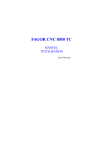
Lien public mis à jour
Le lien public vers votre chat a été mis à jour.